Как правильно распиновать розетку RJ45. Какие существуют стандарты распиновки. Как подключить розетку RJ45 к кабелю витая пара. Как осуществить монтаж розетки RJ45 на стену. Какие основные ошибки допускают при подключении розетки RJ45.
Что такое розетка RJ45 и для чего она нужна
Розетка RJ45 (Registered Jack 45) — это элемент компьютерной сети, предназначенный для подключения устройств с помощью кабеля витая пара. Она используется для организации локальных сетей и подключения к интернету.
Основные функции розетки RJ45:
- Обеспечение физического соединения между сетевым кабелем и устройством
- Защита контактов от пыли и механических повреждений
- Стандартизация подключения сетевого оборудования
- Возможность быстрого подключения/отключения устройств к сети
Розетка RJ45 имеет 8 контактов для подключения 4-х пар проводов кабеля витая пара. Это позволяет передавать данные на скорости до 10 Гбит/с в современных сетях.
Виды розеток RJ45
По способу монтажа:
- Внешние (накладные) — крепятся на поверхность стены
- Внутренние (встраиваемые) — монтируются в подрозетник в стене
По количеству портов:
- Одинарные — с одним разъемом RJ45
- Двойные — с двумя разъемами RJ45
- Комбинированные — совмещают разъемы RJ45 и RJ11 (для телефона)
По категории:
- Cat 5e — для сетей 100 Мбит/с и 1 Гбит/с
- Cat 6 — для сетей 1 Гбит/с и 10 Гбит/с на коротких расстояниях
- Cat 6a — для сетей 10 Гбит/с
Выбор вида розетки зависит от конкретных требований к монтажу и характеристик сети.
Распиновка розетки RJ45
Распиновка — это схема подключения проводов кабеля к контактам розетки. Существует два основных стандарта распиновки:
- T568A
- T568B
Стандарт T568B используется чаще. Вот схема распиновки по T568B:
- Бело-оранжевый
- Оранжевый
- Бело-зеленый
- Синий
- Бело-синий
- Зеленый
- Бело-коричневый
- Коричневый
Важно соблюдать правильную последовательность подключения проводов для корректной работы сети.
Как подключить розетку RJ45
Процесс подключения розетки RJ45 включает следующие шаги:

- Зачистить внешнюю оболочку кабеля на 2-3 см
- Расплести и выровнять пары проводов
- Расположить провода в нужном порядке согласно выбранной схеме распиновки
- Обрезать провода, оставив около 1 см длины
- Вставить провода в соответствующие контакты розетки
- С помощью специального инструмента (например, ударного инструмента) или отвертки продавить провода в контакты
- Обрезать выступающие концы проводов
- Закрыть крышку розетки
При подключении важно не нарушать витую структуру пар проводов до самого места контакта. Это обеспечивает лучшее качество передачи сигнала.
Монтаж розетки RJ45 на стену
Процесс монтажа розетки RJ45 на стену зависит от типа розетки:
Для внешней (накладной) розетки:
- Выбрать место установки
- Прикрепить основание розетки к стене с помощью шурупов или двустороннего скотча
- Подвести и подключить кабель
- Закрыть крышку розетки
Для внутренней (встраиваемой) розетки:
- Установить подрозетник в стену
- Подвести кабель в подрозетник
- Подключить кабель к механизму розетки
- Установить механизм в подрозетник
- Закрепить декоративную рамку
При монтаже важно учитывать удобство дальнейшего использования розетки и эстетические аспекты.

Типичные ошибки при подключении розетки RJ45
При подключении розетки RJ45 часто допускаются следующие ошибки:- Неправильная последовательность проводов
- Нарушение витой структуры пар
- Недостаточное обжатие проводов в контактах
- Использование розетки категории ниже, чем категория кабеля
- Чрезмерная расплетка пар проводов
- Повреждение изоляции проводов при зачистке
Эти ошибки могут привести к снижению скорости передачи данных, появлению помех или полной неработоспособности соединения.
Проверка правильности подключения розетки RJ45
После подключения розетки RJ45 рекомендуется проверить правильность соединения. Для этого можно использовать следующие методы:
- Визуальный осмотр — проверка соответствия цветов проводов схеме распиновки
- Прозвонка мультиметром — проверка целостности соединения каждого провода
- Использование кабельного тестера — комплексная проверка всех пар проводов
- Тестирование соединения с помощью компьютера — проверка фактической скорости и стабильности соединения
Тщательная проверка поможет выявить и устранить возможные проблемы на ранней стадии.

Заключение
Правильное подключение и монтаж розетки RJ45 — важный этап в организации компьютерной сети. Соблюдение стандартов распиновки, аккуратность при работе с проводами и правильный выбор типа розетки обеспечат надежное и высокоскоростное сетевое соединение. При возникновении сложностей рекомендуется обратиться к специалисту для гарантии качественного результата.
устройство и конструкция, технические характеристики и разновидности
Розетки RJ 45 – это устройства, которые отличаются от классических электророзеток наличием витой пары. Такие приборы также называют интернет-розетками. Они являются обязательным элементом кабельной системы в современных домах. Установка розетки не вызывает особых сложностей даже у новичка, но нужно учитывать ряд нюансов при подключении.
Содержание
- Конструктивные особенности
- Виды и технические характеристики
- Распиновка розетки
- Подключение розетки RJ 45
- Полезные советы
- Основные ошибки
Конструктивные особенности
Элементы внешней розетки RJ-45На рынке представлены разные модификации интернет-розеток. Независимо от модели устройство имеет следующие элементы конструкции:
- декоративная крышка;
- основание;
- микросхема;
- конвекторы для витой пары;
- стяжка для закрепления провода;
- разъем.
У современных моделей с увеличенным функционалом могут быть и другие детали в конструкции.
Внешне розетка rg45 похожа на телефонную. Их основное визуальное отличие заключается в количестве разъемов — интернет-розетка имеет 8 разъемов, в то время как у телефонного устройства их всего 4.
Виды и технические характеристики
Накладные и внешние розетки RJ-45Параметры розетки зависят от следующих аспектов:
- число портов;
- исполнение корпуса;
- категория.
Чаще всего применяются модели с количеством портов от 1 до 4. Есть возможность увеличения количества путем использования патч-панели. Но на практике такое почти не применяется, так как использовать несколько контактов неудобно. Для установки в домах и офисных помещениях применяются однопортовые и двухпортовые модели.
Исполнение не влияет на технические характеристики и схему устройства, это лишь способ классифицировать прибор по виду монтажа. Выделяют внешние и внутренние розетки. Выбор того или иного способа установки зависит от типа электропроводки в доме.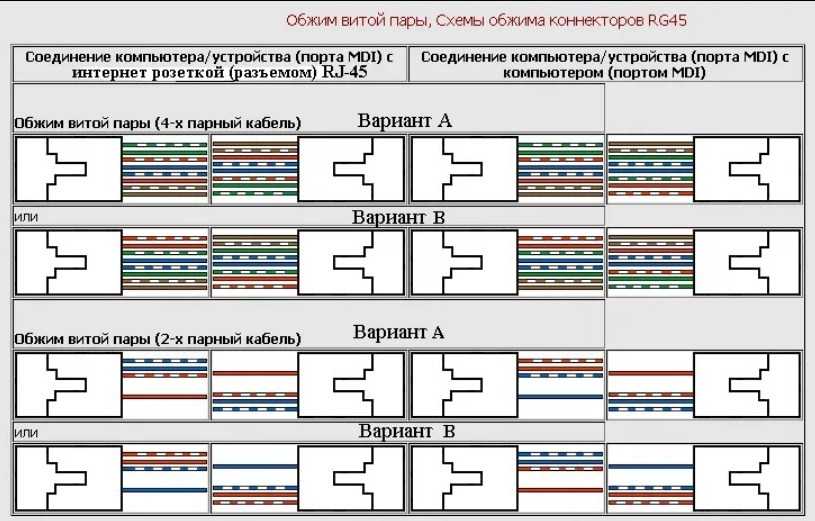 Розетка rj 45 накладная используется при открытом типе проводки. Она проста в установке и не требует штробления стен. Внутреннюю модель нужно будет встраивать в стены. В отдельную категорию выделяются розетки, которые монтируются в коробке. Они одновременно являются настенными и внутренними.
Розетка rj 45 накладная используется при открытом типе проводки. Она проста в установке и не требует штробления стен. Внутреннюю модель нужно будет встраивать в стены. В отдельную категорию выделяются розетки, которые монтируются в коробке. Они одновременно являются настенными и внутренними.
Категория розетки напрямую зависит от параметров используемого кабеля. Скорость передачи данных, возможность использования новейших сетевых технологий – это все оказывает влияние на технические характеристики интернет-розетки. Зависимость параметров прибора от характеристик и категории кабеля можно посмотреть в специальных таблицах.
Модели с обозначением ниже 5е почти не применяются. При выборе важно учитывать, что категория розетки не должна быть ниже категории кабеля. В ином случае есть риск снижения скорости передачи данных.
Распиновка розетки
Распиновка разъемов RJ-45Розетка информационная rj 45 удобна тем, что ее распиновка написана на самом устройстве рядом с контактной группой. Есть 2 стандарта маркировки — T568A, T568B. Их также называют прямой и перекрестной. Прямая распиновка применяется для объединения конечного потребителя (например, ноутбук, телевизор) с роутером. Для соединения двух устройств с аналогичным функционалом применяется перекрестная распиновка. Их отличие заключается в соединении пинов – в прямой цвета совпадают друг с другом, а в перекрестной TX и RX меняются местами.
Есть 2 стандарта маркировки — T568A, T568B. Их также называют прямой и перекрестной. Прямая распиновка применяется для объединения конечного потребителя (например, ноутбук, телевизор) с роутером. Для соединения двух устройств с аналогичным функционалом применяется перекрестная распиновка. Их отличие заключается в соединении пинов – в прямой цвета совпадают друг с другом, а в перекрестной TX и RX меняются местами.
При монтаже следует заранее узнать, какая распиновка используется в помещении. Нарушение стандартов локально-вычислительной сети грозит сбоем подключения. Узнать используемый в доме стандарт можно по разъему кабеля провайдера.
Подключение розетки RJ 45
Прежде чем начать монтаж и подключение, нужно подобрать подходящие инструменты. Для облегчения установки существует специальное приспособление для заделки на витую пару. Это универсальный экстрактор, который обрезает остатки провода и прессует кабель. Если провод был установлен некорректно, у экстрактора есть отвертка и крючок, с помощью которых можно достать кабель и повторить установку. Также потребуется прибор для зачистки изоляции. Использовать канцелярский нож не рекомендуется – высок риск повреждения жил.
Также потребуется прибор для зачистки изоляции. Использовать канцелярский нож не рекомендуется – высок риск повреждения жил.
Перед началом установки нужно провести подготовку посадочного места и проложить провода. Затем нужно следовать приведенному алгоритму:
- Зачистить концы кабеля на 4-5 мм. Если жилы были повреждены, их следует обрезать и снова аккуратно зачистить.
- Разровнять пары жил.
- Разобрать электророзетку, сняв с нее лицевую панель. Она закрепляется обычно с помощью фиксирующих винтов. Фиксаторы могут быть другими, все зависит от конструкции. Способ закрепления можно найти в инструкции.
- Зафиксировать провода с помощью специальной стяжки.
- Установить кабели в фиксатор, соблюдая нужную маркировку.
- Сделать запрессовку и удаление лишних частей кабеля с помощью экстрактора. Запрессовка обязательно должна осуществляться профессиональным прибором, иначе может произойти потеря контакта.
 При покупке розетки нужно обратить внимание на ее комплектующие. Крупные производители часто кладут простейший экстрактор в набор к устройству.
При покупке розетки нужно обратить внимание на ее комплектующие. Крупные производители часто кладут простейший экстрактор в набор к устройству. - Установка модуля на место.
- Фиксация лицевой панели.
Финальным шагом будет проверка работоспособности собранной системы. Протестировать розетку можно как с помощью специального тестера, так и путем подключения к компьютеру и проверки соединения.
Полезные советы
STP и FTP кабели используются в оборудовании с заземлениемСуществуют специальные виды кабелей – экранированные. Подобные провода нужно подключать к розетке с экраном. Если использовать обычную интернет-розетку, произойдет падение скорости передачи данных. По этой же причине нельзя использовать STP и FTP кабели для оборудования без заземления.
В локально-вычислительной сети нельзя использовать удлинение проводов с помощью скрутки. Этот метод является ненадежным. Оптимальный способ наращивания кабелей – через специальные соединители.
В быту лучше не использовать приборы более чем с двумя портами. Это неудобно в эксплуатации и приводит к запутыванию проводов. Рекомендуется установить несколько розеток в разных частых помещения. Также можно поставить розетку внешнюю двойную rj 45.
Основные ошибки
Не допускается раскручивание витой пары более чем на 13 ммМонтаж розетки rg 45 не вызывает сложностей, если его выполнять внимательно. Но есть ряд ошибок, которые специалисты допускают чаще остальных.
- Несоблюдение стандартов подключения. Если устройство не работает и появляются проблемы, нужно проверить соблюдение маркировки. Это самая распространенная ошибка, она решает около 90% проблем с подключением.
- Отрезание жил до закрытия крышки. Если отрезать лишние части до того как была установлена крышка, провода могут вывалиться. В этом случае придется заново выполнять процедуру монтажа.
- Зачистка изоляции более чем на 13 мм. Большие незаизолированные части жил приводят к падению скорости передачи и ухудшению качества сигнала.

Установить интернет-розетку самостоятельно несложно. Важно лишь соблюдать инструкцию по подключению, выполнять все шаги внимательно и аккуратно.
подключение и монтаж на стену.
В современном доме или квартире невозможно обойтись наличием только одной электрической розетки.
Компьютеры, телефоны и модемы, требуют совершенно иных элементов для подключения электронного высокоскоростного сигнала. Одним из элементов подобной арматуры, которая может понадобиться при объединении нескольких компьютеров в одну сеть, является розетка rj45. Как подключить это устройство будет подробно описано ниже.
Содержание
- 1 Для чего нужна розетка rj45
- 2 Разновидности розетки rj45
- 3 Распайка компьютерной розетки
- 4 Подключение розетки к кабелю
- 5 Монтаж розетки на стену
Для чего нужна розетка rj45
Этот элемент арматуры предназначен для передачи компьютерного сигнала от одного системного блока к другому. Одним из наиболее часто устанавливаемых устройств, является розетка комбинированная компьютерная — тв. Удобство использования этого элемента достигается за счёт установки в одном корпусе еще и телефонного разъёма rj11. Такое устройство позволяет не только подключить компьютер к домашней сети, но и осуществить соединение стационарного телефона с сетью.
Одним из наиболее часто устанавливаемых устройств, является розетка комбинированная компьютерная — тв. Удобство использования этого элемента достигается за счёт установки в одном корпусе еще и телефонного разъёма rj11. Такое устройство позволяет не только подключить компьютер к домашней сети, но и осуществить соединение стационарного телефона с сетью.
Прежде чем узнать, как подключить такое устройство, необходимо разобраться в том, какие существуют модели компьютерной арматуры.
Разновидности розетки rj45
Розетка компьютерная rj45 может быть накладного типа и для установки с помощью внутреннего монтажа. Если планируется устанавливать внутреннюю модель, то потребуется осуществить штробление стен.
Чтобы установить наружную компьютерную розетку, делать отверстия в стене не потребуется, но расположенный кабель-канал вдоль стены будет значительно портить весь интерьер комнаты. Наружный способ больше подходит в том случае, когда требуется установить большое количество компьютеров объединённых в одну сеть. При необходимости добавить ещё один компьютер в систему, не составит большого труда. Достаточно будет подключить участок кабеля к крайнему устройству.
При необходимости добавить ещё один компьютер в систему, не составит большого труда. Достаточно будет подключить участок кабеля к крайнему устройству.
Комбинированные розетки с rj11 внешнего исполнения также востребованы для подключения компьютеров в офисе.
Подключение совместно с компьютером и телефонного аппарата, позволяет рационально использовать пространство на рабочем столе и, при неоходимости, легко отключить устройство от сети.
Розетки для подключения компьютера могут быть одинарными и двойными.
Если требуется подключение более одного компьютера к сети на одном рабочем месте, то двойная модель позволит полностью отказаться от различных приспособлений, которые применяются для увеличения количество портов.
Распайка компьютерной розетки
Правильный монтаж, вне зависимости от модели устанавливаемого элемента, позволит безопасно использовать дорогостоящее компьютерное оборудование. Если подключение компьютерной розетки будет осуществлено с нарушениями, то чувствительное микропроцессорное оборудование может быть выведено из строя. Передача сигнала от одной розетки, к другой осуществляется с помощью кабеля «витая пара».
Передача сигнала от одной розетки, к другой осуществляется с помощью кабеля «витая пара».
Такое соединение позволяет передавать высокоскоростной сигнал, на расстояние до 100 метров, без потери качества.
Кабель для подключения этого устройства содержит 4 пары цветных проводов, что значительно облегчает правильную установку. Распиновка разъёма зависит от стандарта подключения устройства.
Разъём Т568А имеет следующую распиновку:
1 контакт — бело-зелёный.
2 — зелёный.
3 — бело-оранжевый.
4 — синий.
5 — бело-синий.
6 — оранжевый.
7 — бело-коричневый.
8 — коричневый.
Если используется стандарт Т568В (используется чаще), то распайка следующая:
1 контакт — бело-оранжевый провод.
2 контакт — оранжевый.
3 — бело-зелёный.
4 — синий.
5 — бело-синий.
6 — зелёный.
7 — бело-коричневый.
8 — коричневый.
Эти варианты распиновки, являются взаимозаменяемыми и совершенно идентичны по качеству передачи сигнала.
Подключение розетки к кабелю
При подключении, компьютерная розетка должна быть соединена с кабелем таким образом, чтобы было полностью исключено непроизвольное выпадение проводника из зажимного контакта.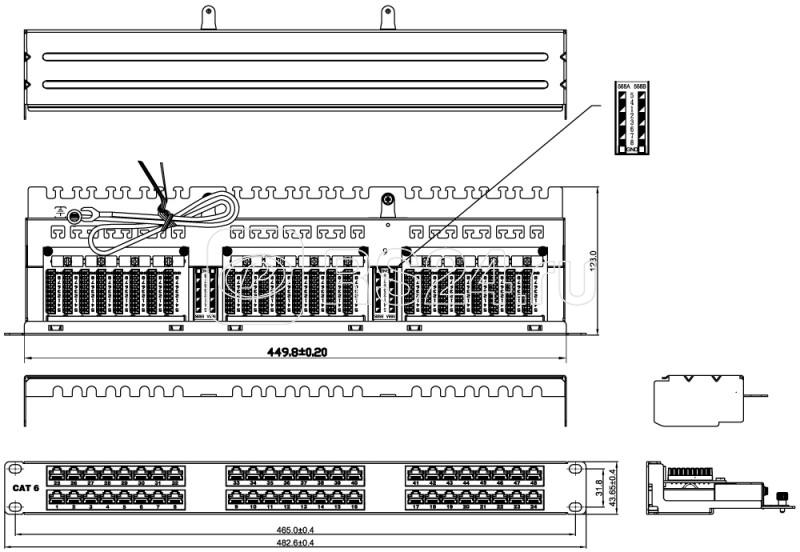 Для этого следует правильно соединить устройство с высокоскоростным кабелем. Подключение осуществляется с применением специальной вилки. Вилку следует использовать необходимого размера, толщина жала инструмента не должна превышать диаметр провода.
Для этого следует правильно соединить устройство с высокоскоростным кабелем. Подключение осуществляется с применением специальной вилки. Вилку следует использовать необходимого размера, толщина жала инструмента не должна превышать диаметр провода.
Установка кабеля осуществляется в такой последовательности:
- Каждую витую пару необходимо слегка распустить.
- Провода заводятся в крепление согласно распиновке.
- С помощью вилки каждый провод вдавливается внутрь зажима.
Некоторые монтажники с целью экономии вместо специальной вилки используют шлицевую отвертку соответствующего размера. Но этот способ кустарный, иногда приводящий к обрыву провода или ослаблению контактов зажимов. Хотя тоже имеет место жить.
При подключении кабеля не требуется осуществлять зачистку проводов. Ножи, которые встроены в зажим разъёма, надёжно прорезают изолирующую оболочку.
Монтаж розетки на стену
Компьютерную розетку можно установить как скрытым, так и наружным способом.
Если устанавливаем устройство в комнате, которая предназначена для размещения большого количества компьютеров, то наиболее подходящим вариантом, будет использование внешнего устройства. Для осуществления крепления такого элемента, необходимо установить кабель в разъём, затем с помощью двух дюбелей выполняется крепление внутренней части розетки к стене. Следующим, завершающим этапом, будет установка декоративной части компьютерной розетки.
Для установки внутренней конструкции потребуется потратить значительно большее количество времени.
Подключается такое устройство к кабелю вышеописанным способом, но сам монтаж этого элемента к стене производится совершенно иначе. Установка внутренней модели производится в такой последовательности:
- В стене перфоратором с коронной насадкой делается вырез, внутренняя часть которого убирается затем с помощью зубила и молотка.

- К стене делается штроба от одной компьютерной розетки к другой. Если происходит подключение высокоскоростного интернет-соединения или телефонного кабеля для разъёма rj11, то потребуется вести штробу к коммуникационной распределительной коробке.
- В сделанное отверстие, устанавливается подрозетник и фиксируется с помощью гипсового раствора.
- Подводится по штробе кабель для подключения компьютера, выводится в установочную коробку и подключается к розетке.
- Розетка устанавливается в установочную коробку, и с помощью винтов надёжно фиксируется.
- Устанавливается декоративная пластмассовая накладка.
Несмотря на более сложный вариант установки скрытой компьютерной розетки, использование такого способа монтажа, позволяет значительно повысить эстетические качества такого соединения.
Как подключить компьютерную rj45, подробно описано в данной статье. Если осуществить монтаж по всем правилам, то розетка прослужит долгое время, без каких-либо нарушений в работе, а сетевая игра, будет возможна даже в том случае, если второй компьютер находится в другой комнате. 
Распиновка кабеля витой пары rj45 и обзор технологии правильной обжимки
Содержание
- Производители интернет-розеток
- Для чего нужна розетка rj45
- Проверка сигналов проводки
- Как подключить интернет кабель к розетке
- Подключение телефонной розетки
- Подключение розетки к кабелю
- Подключение настенной компьютерной розетки
- Монтаж розетки на стену
- Подключение внутренней интернет-розетки
Производители интернет-розеток
В мире существует множество компаний, которые занимаются производством розеток, использующихся, для организации компьютерных сетей. Познакомимся с некоторыми из них:
Viko — компания, образованная на территории Турции, в 1980. Является обладателем множества сертификатов, которые она получила в качестве награды за высокое качество услуг от представителей Международной Организации по Стандартизации. В настоящие время у компании сложилась довольно крупная сеть сбыта продукции, состоящая из 55 стран мира, включая Россию.
Legrand — Является ведущей французской компанией по изготовлению электрических компонентов, используемых для бытовых и производственных целей. Несмотря на относительно молодой возраст выпускает довольно обширную линейку продукции: розетки, предназначенные для использования в телефонных и компьютерных сетях, выключатели проходного типа, автоматы УЗО (Устройств Защитного Отключения), контакторы и т. д.
Хагер Системс (Hager) — компания, основанная в Германии, в 1955 году, которая в 2004 г. открыло представительство в России. С 2011 носит название ООО «Электросистемы и Технологии», так как было выкуплено российскими инвесторами в 2009 г. Занимается производством электрооборудования, например, такого как розеток, выключателей, защитно-коммутационную аппаратуру модульного типа, кабельные каналы и т. д.
Для чего нужна розетка rj45
Этот элемент арматуры предназначен для передачи компьютерного сигнала от одного системного блока к другому. Одним из наиболее часто устанавливаемых устройств, является розетка комбинированная компьютерная — тв. Удобство использования этого элемента достигается за счёт установки в одном корпусе еще и телефонного разъёма rj11. Такое устройство позволяет не только подключить компьютер к домашней сети, но и осуществить соединение стационарного телефона с сетью.
Удобство использования этого элемента достигается за счёт установки в одном корпусе еще и телефонного разъёма rj11. Такое устройство позволяет не только подключить компьютер к домашней сети, но и осуществить соединение стационарного телефона с сетью.
Прежде чем узнать, как подключить такое устройство, необходимо разобраться в том, какие существуют модели компьютерной арматуры.
Проверка сигналов проводки
Подключив розетку, следует проверить наличие и правильность сигнала. Выполняется проверка при помощи бытового тестера. Для этого потребуется патч-корд с прямой схемой распиновки и длиной 0,5 — 5 м.
Подсоединяем второй конец проложенного провода в тестовую розетку. Выставляем тестер в положение звукового сигнала и проверяем каналы патч-корда и розетки. Звуковой сигнал сигнализирует о наличии соединения.
Если тестер не снабжен устройством звукового сигнала, нужно перевести его в режим сопротивления. О наличии сигнала будет свидетельствовать изменение цифр на экране.
Также проверку сигнала проводит специальный кабель-тестер. Для этого потребуется еще один патч-корд с прямой схемой подключения. Для проверки сигнала вставляем по одному концу каждого кабеля в разъемы розеток. Оставшиеся концы включаем в тестер. О правильности подключения сообщит сигнал кабель-тестера.
В случае если сигнал отсутствует (при этом подключение осуществлялось самостоятельно, а подсоединяемое устройство приобреталось с собранным патч-кордом), необходимо проверить, по какой схеме собран патч-корд и соответствует ли эта схема тому, как произведено подключение коннектора.
Сигнал может отсутствовать и в том случае, если была куплена дешевая розетка, с не качественной пайкой. Следует заменить ее более качественной. Это сэкономит время монтажа и исключит возможность поломки в течение всего срока эксплуатации.
Как подключить интернет кабель к розетке
Для начала следует отметить, что интернет-розеток, как и электророзеток существует два вида: для наружного монтажа и для внутреннего монтажа.
- Розетки для внутреннего монтажа используются тогда, когда интернет-кабель прячется в стену, так же, как и электропровода.
- А розетки для наружного применения предполагают, что интернет-кабель проходит по поверхности стены в переделах видимости. Розетки поверхностного монтажа внешне похожи на обычные телефонные розетки, которые крепятся к какой-либо поверхности.
При этом следует заметить, что все розетки разборные и состоят из трех частей: половина корпуса розетки служит для крепления, внутренности розетки предназначены для подключения проводов и вторая часть корпуса служит в качестве защитного элемента. Встречаются как одинарные, так и двойные интернет-розетки.
Компьютерные розетки могут отличаться по внешнему виду, но принцип работы у них одинаковый. Все они оснащены контактами с микроножами. Как правило, они предназначены для прорезания изоляции проводников, после чего устанавливается надежный контакт, так как процесс осуществляется под определенным усилением.
Подключение телефонной розетки
Подключение розеток RJ-11 и RJ-12 производится абсолютно одинаково, за исключением числа подсоединяемых проводников. Наиболее часто используются двухжильные провода, с коммутацией которых проблем не возникает. Сложнее обстоит дело с четырехжильными изделиями, соединение которых должно производиться согласно цветовой схеме.
Перед началом работы розетка разбирается (снимается верхняя панель). С телефонного кабеля снимается внешняя оболочка на нужную длину. В зависимости от типа контактов, проводники зачищаются или оставляются в изоляции. Дальнейшие мероприятия производятся в соответствии с инструкцией.
Коммутация двухжильным проводом (RJ-11)
Пошаговая инструкция поможет провести подключение быстро:
- На внутренней части устройства расположены четыре клеммы или контакта. При наличии болтовых контактов, нужно определиться с цветом подводимых к ним проводников. По международным стандартам красный проводник должен являться отрицательным, а зеленый – положительным.
 К ним и подключаются концы подведенного телефонного провода
К ним и подключаются концы подведенного телефонного провода
Схема соединения 2-х жильного кабеля с контактами телефонной розетки
- Если конструкция устройства предусматривает клеммы, то концы провода зачищать не нужно. Они вставляются в основание клемм и продавливаются до упора тонкой плоской отверткой. Миниатюрные ножи, предусмотренные в каждом контакте, прорежут изоляцию и обеспечат надежный контакт. При этом задействуют средние клеммы 2 и 3
Схема подключения провода к средним клеммам 2 и 3 в телефонной розетке
- Закрепить устройство на стене, проверить работоспособность
- Закрыть лицевую панель. Монтаж окончен.
Подключение розетки 4-х жильным проводом (RJ-12)
В ходе монтажа будут полезными следующие советы:
- При коммутации четырех проводников, их соединяют соответственно цвету внутренних проводков в розетке. Обычно красный и зеленый – 1 пара, черный и желтый – 2 пара. Вместо желтого проводника может быть белый или синий цвет, также и на сетевом проводе.
 Суть от этого не меняется
Суть от этого не меняется - На фото можно увидеть распределение проводов по цвету соответствующих парЕсли провод имеет расцветку жил синий – бело-синий, оранжевый – бело-оранжевый, то следует принимать синий и бело-синий за первую пару и коммутировать соответственно с красным и зеленым, а оранжевый и бело-оранжевый – за вторую пару и соединять с черным и желтым цветом (или другим оставшимся)
- Если розетка имеет систему контактов в виде клемм, то первая пара (красный – зеленый или синий – бело-синий) «сажается» на средние клеммы 2 и 3, а вторая пара (черный – желтый или оранжевый – бело-оранжевый) – на крайние жилы 1 и 4.
Такой способ коммутации является стандартным общепринятым, обеспечивающим удобство при обслуживании и ремонте телефонных линий.
Подключение розетки к кабелю
При подключении, компьютерная розетка должна быть соединена с кабелем таким образом, чтобы было полностью исключено непроизвольное выпадение проводника из зажимного контакта.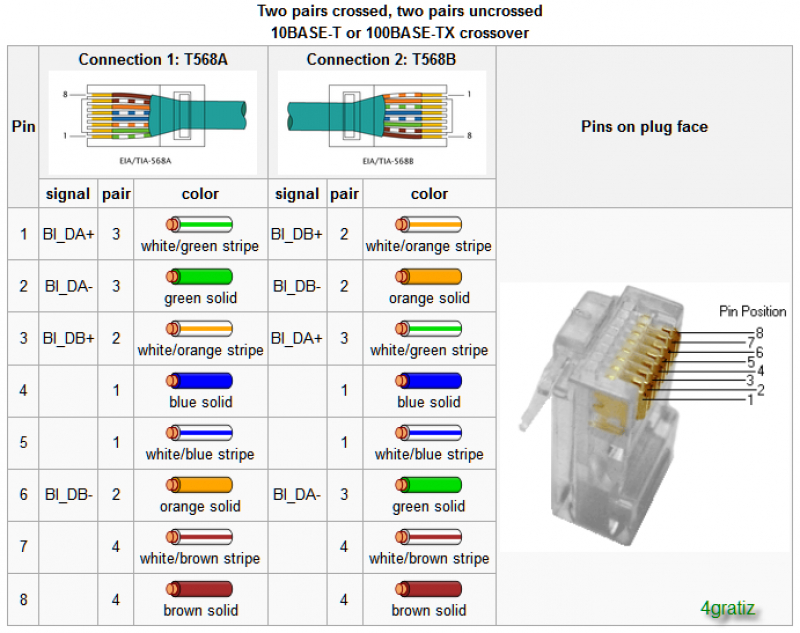 Для этого следует правильно соединить устройство с высокоскоростным кабелем. Подключение осуществляется с применением специальной вилки. Вилку следует использовать необходимого размера, толщина жала инструмента не должна превышать диаметр провода.
Для этого следует правильно соединить устройство с высокоскоростным кабелем. Подключение осуществляется с применением специальной вилки. Вилку следует использовать необходимого размера, толщина жала инструмента не должна превышать диаметр провода.
Установка кабеля осуществляется в такой последовательности:
- Каждую витую пару необходимо слегка распустить.
- Провода заводятся в крепление согласно распиновке.
- С помощью вилки каждый провод вдавливается внутрь зажима.
Некоторые монтажники с целью экономии вместо специальной вилки используют шлицевую отвертку соответствующего размера. Но этот способ кустарный, иногда приводящий к обрыву провода или ослаблению контактов зажимов. Хотя тоже имеет место жить.
При подключении кабеля не требуется осуществлять зачистку проводов. Ножи, которые встроены в зажим разъёма, надёжно прорезают изолирующую оболочку.
Подключение настенной компьютерной розетки
Практически все производители компьютерных розеток размещают внутри схему подключения, с обозначением порядка размещения проводов, исходя из их расцветки. Как правило, указывается и схема «А» и схема «В»
Как правило, указывается и схема «А» и схема «В»
Схему «А» следует не брать во внимание, а сосредоточиться на схеме «В»
В первую очередь приступают к установке корпуса на стену, расположив его так, чтобы входное отверстие для кабеля смотрело вверх, а компьютерный разъем – вниз. Хотя подобный вариант установки может быть изменен, в зависимости от конкретных условий и розетка может быть установлена горизонтально.
- После этого приступают к подключению розетки. С кабеля снимают защитную изоляцию где-то на 5-7 см. При этом, нужно контролировать, чтобы не повредилась изоляция самих проводников, скрученных попарно.
- На фото можно увидеть, что на плате располагается небольшой хомут из пластика. В него следует завести провода и закрепить их так, чтобы зачищенные от защитной изоляции провода находились ниже хомута. Как правило, крепление находится в том месте, где защитная изоляция не снималась.
- На корпусе можно увидеть контакты-микроножи, к которым и подводятся соответствующие по цвету провода.
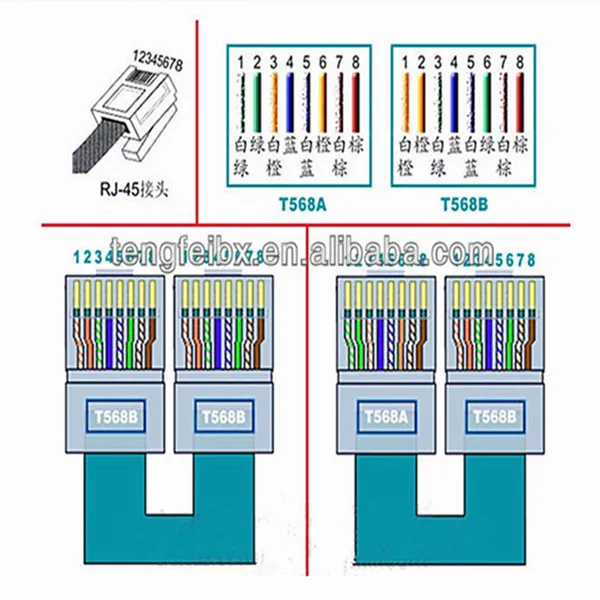 Провода вставляются с усилием, чтобы они дошли до самого конца контактной группы. В момент прохождения проводов через ножи, должен быть слышен характерный щелчок. Это свидетельствует о том, что ножи просекли изоляцию и стали на свое место. Если щелчков не было слышно, то приступают к дополнительной процедуре, взяв в руки обычную отвертку с тонким лезвием. С ее помощью провода с силой надавливаются на микроножи. Как правило, после такой процедуры, микроножи надежно просекают изоляцию проводов, обеспечивая подходящий электрический контакт.
Провода вставляются с усилием, чтобы они дошли до самого конца контактной группы. В момент прохождения проводов через ножи, должен быть слышен характерный щелчок. Это свидетельствует о том, что ножи просекли изоляцию и стали на свое место. Если щелчков не было слышно, то приступают к дополнительной процедуре, взяв в руки обычную отвертку с тонким лезвием. С ее помощью провода с силой надавливаются на микроножи. Как правило, после такой процедуры, микроножи надежно просекают изоляцию проводов, обеспечивая подходящий электрический контакт.
- После того, как все проводники надежно встали на свои места, лишние ненужные кусочки удаляются с помощью ножа или ножниц. Можно использовать кусачки.
- И в заключение одевается крышка
Как видно, подключение интернет-розетки, не является сложной операцией и с ней может справиться любой желающий. На это может уйти всего несколько минут. В данном случае достаточно одного раза, хотя в первый раз может и не получиться, особенно, если отсутствуют навыки обращения с проводами.
Чтобы особо не мучиться, лучше посмотреть соответствующее видео, где показывается и рассказывается, как подключить компьютерную розетку с 4-мя проводами и с 8-ю проводами.
Интернет розетка схема подключения на канале inrouter
Watch this video on YouTube
Несмотря на отличающееся количество проводов технология подключения одна и та же.
Монтаж розетки на стену
Компьютерную розетку можно установить как скрытым, так и наружным способом. Как установить этот элемент, зависит от личных предпочтений и целесообразности использования той или иной модели такого устройства.
Если устанавливаем устройство в комнате, которая предназначена для размещения большого количества компьютеров, то наиболее подходящим вариантом, будет использование внешнего устройства. Для осуществления крепления такого элемента, необходимо установить кабель в разъём, затем с помощью двух дюбелей выполняется крепление внутренней части розетки к стене. Следующим, завершающим этапом, будет установка декоративной части компьютерной розетки.
Для установки внутренней конструкции потребуется потратить значительно большее количество времени.
Подключается такое устройство к кабелю вышеописанным способом, но сам монтаж этого элемента к стене производится совершенно иначе. Установка внутренней модели производится в такой последовательности:
- В стене перфоратором с коронной насадкой делается вырез, внутренняя часть которого убирается затем с помощью зубила и молотка.
- К стене делается штроба от одной компьютерной розетки к другой. Если происходит подключение высокоскоростного интернет-соединения или телефонного кабеля для разъёма rj11, то потребуется вести штробу к коммуникационной распределительной коробке.
- В сделанное отверстие, устанавливается подрозетник и фиксируется с помощью гипсового раствора.
- Подводится по штробе кабель для подключения компьютера, выводится в установочную коробку и подключается к розетке.
- Розетка устанавливается в установочную коробку, и с помощью винтов надёжно фиксируется.
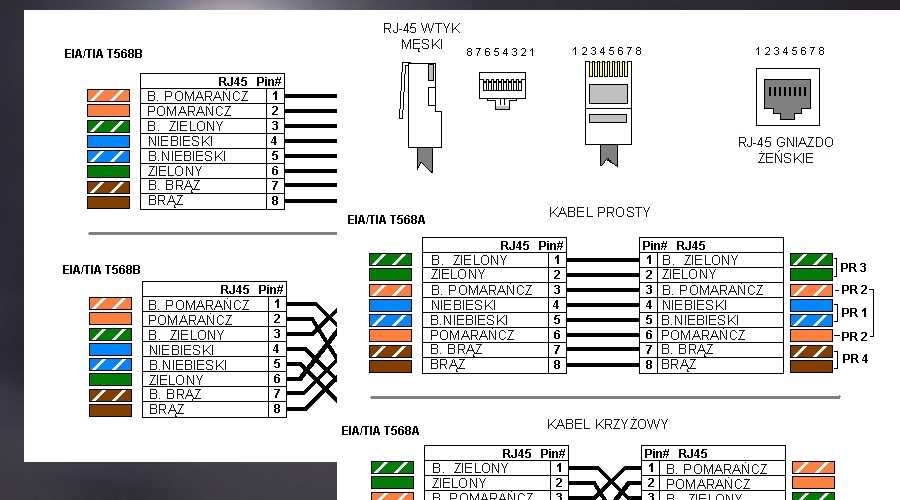
- Устанавливается декоративная пластмассовая накладка.
Подключение внутренней интернет-розетки
Основная задача подключения состоит в том, чтобы суметь правильно разобрать интернет-розетку, поскольку каждый производитель решает подобную проблему по-своему.
Самое главное, разобрать ее так, чтобы оказался свободным доступ к контактам с микроножами. Именно в этой части осуществляется подключение, после чего крышка корпуса с контактами закрывается. Каждая модель подобной розетки имеет свой способ сборки и разборки.
Если взять, например, компьютерную розетку Legrand, то чтобы добраться к месту подсоединения проводов розетки Legrand Valena RJ-45, нужно для начала снять переднюю крышку. Внутри корпуса можно увидеть белую пластиковую панель с крыльчаткой, где нарисована стрелка (см. фото).
Ручка на панели поворачивается по направлению стрелки, после чего передняя панель снимается. На поверхности панели имеется металлическая пластина с рисунком, по которому можно определить, к каким контактам и какой провод следует подключать. Здесь так же указывается и цветная маркировка витых пар. Перед началом подключения, в отверстие, расположенное на пластине, продеваются провода, подготовленные к процессу подключения.
Здесь так же указывается и цветная маркировка витых пар. Перед началом подключения, в отверстие, расположенное на пластине, продеваются провода, подготовленные к процессу подключения.
Чтобы было более понятно, лучше посмотреть подготовленное видео.
Монтаж розеток компьютерных RJ-45 Легранд (Legrand).mp4
Watch this video on YouTube
Можно встретить и розетку для подключения интернета фирмы Lezard. Здесь конструкция совсем другая. Лицевая панель сконструирована на винтах, поэтому, чтобы ее снять, достаточно открутить эти винты. Что касается ее внутренностей, то все здесь крепится на защелках. Чтобы вытащить из корпуса внутренности, нужно взять в руки обычную, небольшую отвертку и отжать зажимы.
Чтобы добраться до контактной группы и вынуть ее из корпуса, нужно нажать на защелку, которую можно обнаружить сверху. В результате подобных действий, в руках может оказаться коробочка, с которой придется снять крышку, чтобы добраться до контактов. Чтобы снять крышку, достаточно поддеть тонким предметом боковые лепестки. Придется все же приложить определенные усилия, так как защелка достаточно упругая. При этом, нужно помнить, что в руках пластик и, если все делать не аккуратно, то можно и сломать.
Придется все же приложить определенные усилия, так как защелка достаточно упругая. При этом, нужно помнить, что в руках пластик и, если все делать не аккуратно, то можно и сломать.
Для большей наглядности предлагается ознакомиться с видео-уроком.
Как подключить интернет розетку LEZARD
Watch this video on YouTube
В заключение стоит отметить, что наличие в Интернете соответствующего видео упрощает процесс освоения различных действий или проведения работ, связанных с подключением компьютерных розеток. Несмотря на то, что каждая модель розетки устроена по-своему, процесс подключения одинаковый для всех. Самое главное, освоить самому процесс подключения, связанный с определенными особенностями. Казалось бы, было бы проще, если бы соединение осуществлялось с помощью скрутки или пайки, что было бы доступно практически всем. Но при этом, не удалось бы обеспечить компактность и аккуратность самого подключения. Зато в таких подключениях имеются свои плюсы: не пришлось бы запасаться «джеками». Хотя с другой стороны подобный способ подключения больше рассчитан на профессионализм, простоту и быстроту, тем более, если использовать специальный инструмент.
Хотя с другой стороны подобный способ подключения больше рассчитан на профессионализм, простоту и быстроту, тем более, если использовать специальный инструмент.
И, тем не менее, если имеются хоть какие-то навыки работы с электропроводами, то подобное подключение не содержит никаких трудностей. Не приглашая никаких специалистов, реально произвести разводку компьютерной сети по своей квартире или частному дому. Тем более, что подобные специалисты возьмут за это немалую сумму.
Tags: автомат, бра, вид, вред, дом, е, зажим, знак, изоляция, кабель, как, компьютер, конструкция, контактор, крон, кт, лс, маркировка, монтаж, обжим, подключение, правило, принцип, проверка, провод, производитель, пуск, р, размер, ревес, ремонт, розетка, ряд, сад, сеть, соединение, срок, схема, тен, тип, ток, ук, установка, фото, щит
Схема подключения розетки rj 45. Компьютерная розетка rj45 и как ее подключить. Помимо инструментов понадобятся
В некоторых случаях конец кабеля витая пара Интернета или сети при кроссировке целесообразно не обжимать вилкой RJ-45 , а подключить к закрепленной на стене розетке RJ-45 и к ней уже через сетевой utp кабель, обжатый вилками RJ-45 или патч-кордом подключать компьютер или другое сетевое оборудование.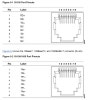
Номенклатура выпускаемых розеток RJ-45 позволяет подобрать розетку, для подключения двух компьютерных вилок, например для подключения к локальной сети и Интернету, компьютера и телефона . При этом можно использовать одну из двух свободных витых пар кабеля для подключения к телефонной линии в подъезде.
Подключить сетевой кабель к розетке RJ-45 просто. После выбора места установки розетки нужно ее закрепить на стене с помощью двух саморезов или приклеить двусторонним скотчем (обычно прилагаются в комплекте).
Для крепления саморезами нужно снять крышку и вынуть печатную плату из корпуса розетки RJ-45, чтобы добраться до крепежных отверстий в основании розетки.
Чтобы снять крышку, нужно двумя пальцами сдавить ее с боков в месте, близком к основанию и потянуть на себя. Защелки (на фото выделены красным цветом) выйдут из зацепления основания розетки, и крышка легко отойдет в сторону. Далее снимается печатная плата отведением в стороны четырех защелок по углам. Устанавливается на место основание розетки и прикручивается к стене.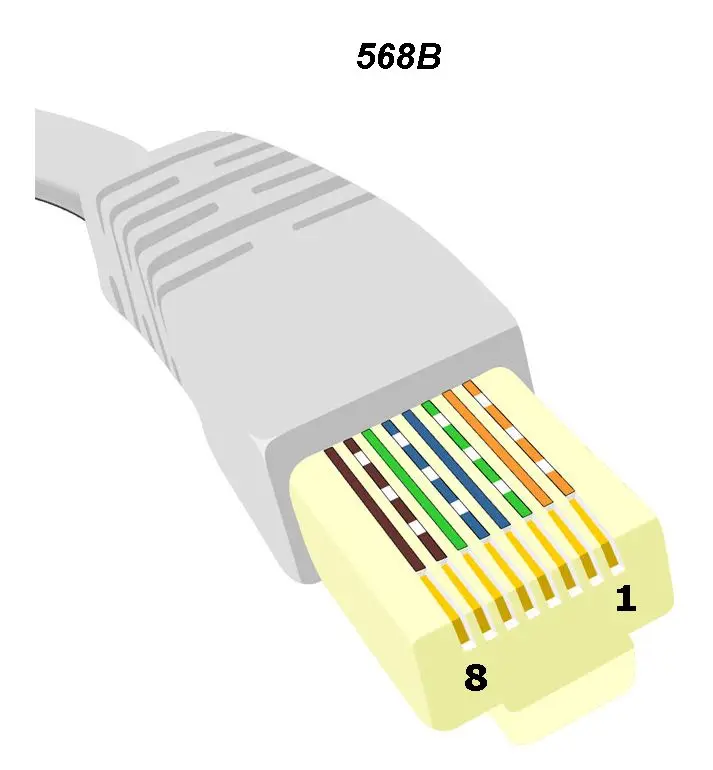
Плата возвращается на место. Теперь можно приступить к монтажу розетки RJ-45. На печатной плате наклеена табличка, на которой прорисованы в цветах варианты Т568В и Т568А разделки проводников витой пары в гребенки розетки RJ-45.
Для разделки пар в розетке RJ-45 есть специальный инструмент с ножом, например Gembird T-430. Но приобретать его есть смысл, если заниматься разделкой розеток RJ-45 постоянно. Для единичного случая подключения к розетке RJ-45 кабеля витых пар можно вполне обойтись отверткой с плоским тонким жалом, по толщине, не превышающей диаметр медного проводника витой пары.
Подготавливается для разделки кабель, снимается на длину 3 см его внешняя оболочка. Расплетаются пары на длину не более 1,5 см. При разделке и обжатии витых пар в розетке RJ-45 надо расплетать их до минимально необходимой длины. Далее проводники по очереди заводятся в гребенку розетки RJ-45, заправляются боковой плоскостью лезвия отвертки и затем торцом лезвия заталкиваются до упора.
Осталось затянуть хомут и закрыть розетку RJ-45 крышкой. При отсутствии хомута, закрепить utp кабель можно любой ниткой, обвив его несколькими витками вместе с печатной платой и завязав концы на пару узлов. На печатной плате розетки RJ-45 для этого предусмотрены отверстия.
Если есть необходимость подключить компьютер одновременно к двум сетям, например локальной сети и сети Интернет, то вместо двух розеток R-J45, можно установить одну с двумя розетками типа 2×RJ-45. По конструкции такая розетка не отличается от одинарной розетки RJ-45. Только немного больше по размерам.
Вот так выглядит изнутри розетка 2×RJ-45 разделанная для включения двух вилок RJ-45. Разделка выполнена профессионалами и не качественно. Витые пары заведены через всю длину платы розетки RJ-45 и развиты более чем необходимо. Как видите, тут использован вариант подключения для двух сетевых устройств по одному кабелю витых пар. Обычно не используемые синяя и коричневая витые пары задействованы для передачи информации.
Прокладка кабель витых пар
После подключения кабеля витых пар в подъезде его необходимо проложить по квартире до розетки RJ-45. Прокладка кабеля витых пар мало чем отличается от прокладки телевизионного или электропроводов.
Если нужно проложить вдоль стены или пола, то кабель витых пар прибивается скобками с дюбель гвоздиками с шагом 30-50 см, чтобы кабель, не провисал.
Проложить utp кабель витых пар к розетке RJ-45 можно и в пластиковом кабель канале, бывают разных типоразмеров по ширине. Представляет собой две П-образные рейки. Одна рейка крепится к стене с помощью саморезов или строительного клея «Жидкие гвозди». В нее укладывается кабель витых пар, вторая рейка одевается на закрепленную к стене. В такой кабель-канал дополнительно можно еще уложить и телевизионный кабель, провода связи и домофона.
Если у Вас плинтуса с кабель-каналами , то кабель можно спрятать внутри плинтуса.
Если нет специального крепежа, то сетевой кабель можно проложить, закрепить его самодельными хомутами из жести или пластика. Хомуты можно закрепить на стене саморезами или прибить маленькими гвоздями. Подойдут и скобки, согнутые из гвоздей, но надо быть аккуратным, чтобы при забивке скобок не повредить кабель.
Хомуты можно закрепить на стене саморезами или прибить маленькими гвоздями. Подойдут и скобки, согнутые из гвоздей, но надо быть аккуратным, чтобы при забивке скобок не повредить кабель.
Время чтения ≈ 3 минут
Интернет сегодня занимает такую роль в нашей жизни, что сейчас практически не найти места, где бы не было возможности подключения в сеть. Будь то мегаполис или отдаленная деревня — интернет занимает свое пространство в домах и в жизнях их обитателей. Почти все современные приборы имеют возможность подключения, и уже никого не удивляет интерактивный холодильник или телевизор. Поэтому установка и подключение розеток под проводной интернет очень актуальная тема и если вы еще не сталкивались с этой задачей, то велика вероятность, что рано или поздно это случится. Вы можете вызвать мастера из персонала вашего провайдера для установки розетки RJ-45
, хотя при желании эту работу можно провести самому. В проводах для подключения к интернету текут токи низкого напряжения и при подключении розетки RJ-45 можно не опасаться удара током. Если вы решили сделать работу, не прибегая к помощи, эта статья с видео вам в этом поможет.
Если вы решили сделать работу, не прибегая к помощи, эта статья с видео вам в этом поможет.
Сетевая розетка RJ-45 является стандартным изделием, в зависимости от производителя, отличающиеся лишь внешним видом. Задаваясь вопросом, какое количество розеток для телефона, а какое для интернета устанавливать, можно не задумываясь устанавливать для подключения розетку для подключения к интернету RJ-45, так как к ней можно подвести телефонный провод и подключать телефон.
Схема подключения розетки RJ-45
Схема подключения розетки RJ-45 не представляет никакой особой сложности. Удалив наружную изоляцию с кабеля на два три сантиметра, расплетаем 4 парные жилы и очищаем их от изоляции, желательно специальным ножом (стриппером
). Вскрываем корпус для внутреннего подключения розетки RJ-45. Видим, что все контакты выделены определенным цветом соответствующим нужному проводу так, что ошибиться будет трудно. Очищать провода нужно с таким расчетом, чтобы провод, выходящий из корпуса, был укрыт внешней изоляцией, а оголенная часть была лишь в месте контакта с защелкой. В сетевых розетках для подключения RJ-45 Legrand очищать изоляцию с витых пар не обязательно.
В сетевых розетках для подключения RJ-45 Legrand очищать изоляцию с витых пар не обязательно.
Контакты этих розеток сами пробивают защитную оболочку провода. Модели этих марок зарекомендовали себя надежностью, красотой и простотой подключения. Защелки контактов розетки RJ-45 работают на удержание, и следует просто приложить к ним соответствующий провод и нажать на него сверху ножом или тонкой отверткой или закрыть специальный зажим, предусмотренный в некоторых моделях розеток. Убедившись, что контакты надежно удерживают провода во всех точках, вставляем розетку в гнездо в стене и заворачиваем крепежные болты до момента удержания розетки в нужном положении. Прикручиваем или одеваем верхнюю крышку. В случае если сетевой провод подключен к станции розетку RJ-45 можно сразу же использовать по назначению. Провод от станции необходимо убрать в стену или в специальный проводной канал.
В некоторых случаях имеет смысл для подключения двойная розетка RJ-45, так как для каждого компьютера необходим свой порт для соединения с сетью. Принцип подключения и установки у них тот же.
Принцип подключения и установки у них тот же.
Построить любую современную структурированную кабельную систему невозможно без розетки. Чтобы установить ее можно вызвать квалифицированного мастера, однако можно осуществить эту работу и самому. Кабели подключения к интернету имеют низкое напряжение, поэтому работа безопасна и легка в исполнении.
Розетка стандарта RJ-45 в исполнении, но имеет различный внешний вид в зависимости от производителя. В каталоге компаний, выпускающих кабельную продукцию и аксессуары к ней, можно найти фото розетки rj 45.
Виды и применение
Наиболее популярна комбинированная компьютерная розетка. В ней дополнительно установлен телефонный разъем, который позволит подключиться не только к интернету, но и к стационарному телефону. Она может быть представлена в нескольких исполнениях – накладного типа или розетка rj-45 для внутренней установки.
Последняя потребует штробление стен, однако сохранит презентабельный внешний вид помещения.
Накладная розетка rj-45 широко применима в офисах и помещениях, где идет большое количество проводов и уместна их наружная прокладка в коробах и миниканалах.
Розетки могут быть многопортовыми или одинарными. Два и более порта позволят подключить большее количество аппаратуры, потому вариант так же актуален при создании рабочих мест в офисных помещениях, но обычно применяют розетки из одного ли двух модулей, а для большего количества используют уже патч-панель.
Розетка состоит из нескольких деталей: основания, пластмассовой крышки, платы с разъемом стандартного вида, коннекторов для подключения проводов, стяжки для закрепления кабеля и непосредственно разъема для коннектора.
С виду, розетка похожа на аналогичную rg-11, однако, разъёмы предназначены для 8 контактов, а не вдвое меньшего количества, что позволяет использовать ее как телефонную.
Распиновка rj-45 выполняется с помощью цветной маркировки, которая соответствует стандартам T568A или T568B. Стоит учесть, что стандарт должен быть одинаковым для всей локально-вычислительной сети иначе могут возникнуть проблемы подключения.
Стоит учесть, что стандарт должен быть одинаковым для всей локально-вычислительной сети иначе могут возникнуть проблемы подключения.
Инструкция как подключить розетку
Схема подключения не представляет сложности. Нужно срезать изоляцию с провода на 2-3 сантиметра, раскрутить 4-х парные жилы, и очистить от изоляции, вручную, но лучше с помощью стриппера таким образом, чтобы провод выходящий за пределы розетки был обязательно покрыт изоляцией, а оголённая часть находилась в розетке.
Если открыть корпус розетки, то можно увидеть, что все разъемы обозначены определенным цветом для облегчения подключения. Чтобы зажать провод в защелке необходимо нажать на него ножом или отверткой.
Производители качественной продукции, как правило, прикладывают вместе с розеткой экстрактор, которой помогает зачистить и защелкнуть провода. Это очень удобный инструмент, который можно приобрести самостоятельно по доступной цене у китайских производителей или у брендовых вдвое дороже.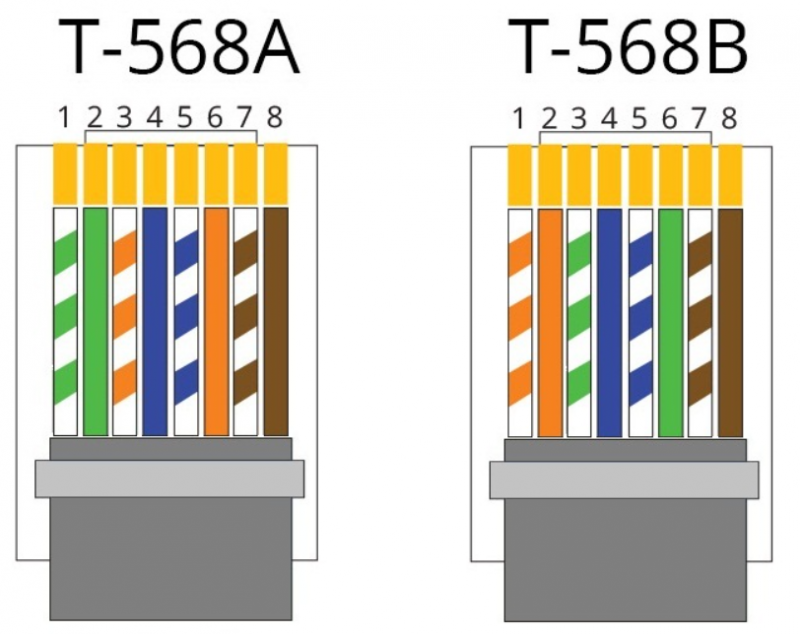
Полезными будут и специальные щипцы для снятия изоляции. Их цена идентична экстрактору и при применении возможно регулировать глубину надрезов. Такие клещи помогут работать с различными видами витой пары: UTP, FTP, STP.
Когда провода закреплены можно прикрутить лицевую панель и проверить работоспособность специальным коннектором или сразу включить в розетку сеть, чтобы убедиться в правильности завершенных работ на деле.
У стандарта T568B следующая распиновка: 1 – бело-зеленый; 2 – зеленый; 3 – бело-оранжевый; 4 – синий; 5 – бело-синий; 6 – оранжевый; 7 – бело-коричневый; 8-коричневый.
Стандарт T568A используется чаще, распайка: 1 – бело-оранжевый; 2 – оранжевый; 3 – бело-зеленый; 4 – синий; 5 – бело-синий; 6 – зеленый; 7 – бело-коричневый; 8-коричневый.
Благодаря цветной маркировке выполнить обжим кабеля в розетке своими руками очень легко.
При использовании экранированного провода необходимо применение соответствующей розетки, иначе он будет работать как антенна, что незамедлительно отразится на пропускной способности и как следствие скорости интернета.
- К кабелю STP и FTP нужно подключать только заземленное оборудование;
- Необходимо использовать только цельные куски витой пары, иначе это приведет к существенным потерям. При острой надобности скрутки кусков производятся при помощи соединителей;
- В домашних условиях и в маленьких офисах целесообразным будет использовать розетку с один или двумя модулями, большее количество может привести к запутыванию проводов. Розетки лучше разнести в стороны, оставив между ними определенное расстояние;
- Чтобы штроба в стене при внутренней прокладке к розетке была меньше или вовсе отсутствовала возможно проложить витую пару под плинтусом;
- Если в наличии нет специальных креплений для кабеля, то можно изготовить их самостоятельно из жестяной проводки. Коме этого возможно прибить кабель маленьким гвоздиками или прикрутить саморезами каждые 30-50 см.
Монтаж на стену
Как говорилось выше, осуществить крепление розетки можно несколькими способами, предварительно выбрав оптимальное количество портов для данного помещения.
Чтобы повесить розетку настенного типа, после установления кабеля в разъёмы, необходимо прикрепить ее заднюю стену дюбелями к стене и надеть верхнюю крышку.
Чтобы установить внутреннюю розетку, потребуется большее количество времени. После расключения кабеля нужно перфоратором просверлить отверстие в стене под розетку и подровнять его при помощи зубила и молотка.
Стена между розетками штробится. Если производится подключение интернета высокой скорости, то штробу нужно провести еще и к распределительной коробке.
В готовое отверстие в стене вставляется подрозетник и заделывается раствором из гипса. Кабель по штробе идет к установочной коробке, а от нее к розетке, которая надежно фиксируется в установочной коробке с помощью саморезов.
После окончания перечисленных работ остается только одеть верхнюю часть розетки. Несмотря на сложности монтажа, скрытый способ позволяет сохранить эстетичной помещения и избежать использования коробов и мини каналов по стенам.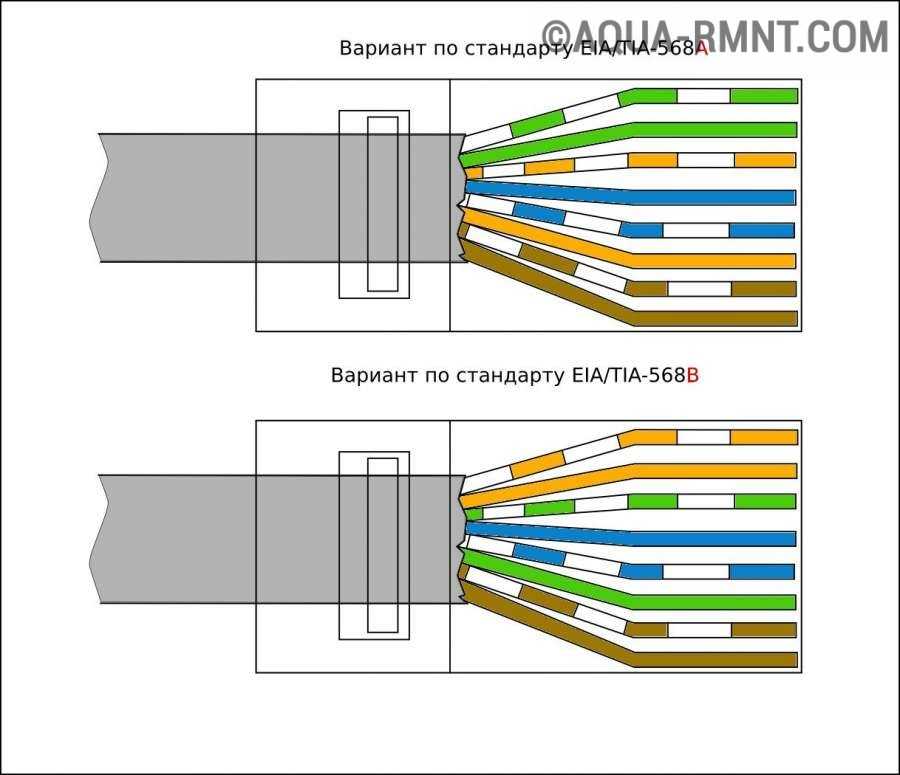
Данную продукцию можно приобрести у иностранных и отечественных производителей. Лучшие сетевые розетки, которые отличаются качеством и долговечностью изготавливают такие фирмы как «Legrand», «Schneiderelectric», «Vico», «R&M» и другие.
Фото розетки rj-45
Большинство людей живёт в отдельных квартирах и частных владениях. И зачастую для каждого помещения необходимо решить одну маленькую, но довольно коварную задачку: доступным, малозатратным, но эффективным способом создать точку доступа для подключения к интернету. Казалось бы, ответ очевиден — приобрести, настроить Wi-Fi роутер и забыть обо всех проблемах. Однако проводной интернет всё-таки остаётся самым распространённым и надёжным решением, ведь такой сигнал намного стабильнее. Отсюда вытекает очередная проблема — как же скрыть интернет-проводку? Обычно её монтируют в стены и заводят на розетки, правда, не совсем стандартного типа: их именуют компьютерными или попросту интернет-розетками.
Что такое интернет-розетка
Основное отличие интернет-розетки от обычной электрической заключается в том, что у неё имеется свой, уникальный разъём, к которому подходит специальный тип проводки, называемый витой парой. Он уникален тем, что содержит 8 отдельных медных проводов, свитых между собой в 4 пары. Благодаря такой системе подключения существующие электромагнитные помехи нивелируются, что обеспечивает в итоге высокую скорость передачи данных (до 1000 Мбит/сек).
Интернет розетка имеет специальный разъём, к которому подключается кабель типа «витая пара»
Ответный разъём называется RJ-45/8p8c. Он насаживается на кабель при помощи специального инструмента, причём провода разъёма должны располагаться в строго определённом порядке.
Последовательность цветов проводов, подключаемых к контактам разъёмов, определяется стандартной схемой
Классификация интернет-розеток
IT-специалисты классифицируют интернет-розетки по отличительным чертам:
Алгоритм прокладки интернет-кабеля в стенах
Самое правильное, но в то же время непростое по исполнению решение прокладки интернет-кабеля в домашних (офисных) условиях — это его монтаж внутри стен. Достоинства такой разводки очевидны: кабель не путается под ногами и не влияет на декоративное оформление помещения. Существенный недостаток внутристенного монтажа заключается в том, что в дальнейшем могут возникнуть проблемы с доступом к кабелю для его ремонта или обслуживания. Но при грамотной разводке кабелей по штробам в гофрированной трубе ПВХ можно не только минимизировать риск появления неисправности, но и обеспечить относительно лёгкий доступ к витой паре без сложных демонтажных работ.
Достоинства такой разводки очевидны: кабель не путается под ногами и не влияет на декоративное оформление помещения. Существенный недостаток внутристенного монтажа заключается в том, что в дальнейшем могут возникнуть проблемы с доступом к кабелю для его ремонта или обслуживания. Но при грамотной разводке кабелей по штробам в гофрированной трубе ПВХ можно не только минимизировать риск появления неисправности, но и обеспечить относительно лёгкий доступ к витой паре без сложных демонтажных работ.
Прежде чем начинать прокладывать интернет-кабель, стоит разметить места, где он должен будет располагаться. Помните, что неэкранированная витая пара изготовлена из меди, которая весьма чувствительна к электромагнитным помехам. Старайтесь, чтобы расстояние между компьютерной и электрической проводкой составляло не менее 50 см .
Как провести распиновку кабеля RJ-45
При обжиме витой пары необходимо придерживаться определённой распиновки (цветовой схемы). Существует два общепринятых стандарта подключения.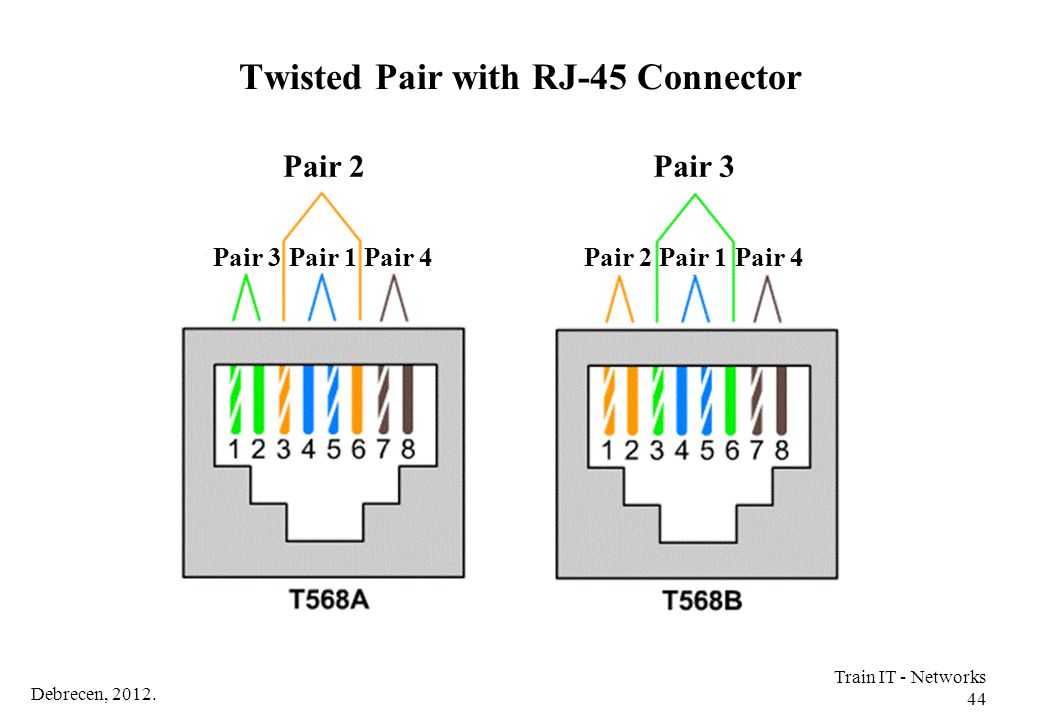
Для выбора правильной цветовой схемы подключения стоит связаться с вашим поставщиком интернет-услуг и получить от него информацию о том, какая схема была использована во время подключения.
Работу выполняем в следующем порядке.
Видео: распиновка RJ-45 (на четыре пары)
Подключение RJ-45 проводом на две витые пары
Двухпарный кабель RJ-45 использует скорость передачи данных до 1 Гб/с.
Подключение двухпарного кабеля производится на одну сторону контактов розетки
Распиновка двухпарного кабеля производится так же, как и четырёхпарного. Только вместо восьми разноцветных проводков коммутируются всего лишь четыре: бело-синий, синий, бело-оранжевый и оранжевый. Затем кабель обжимается, собирается и устанавливается розетка и проверяется её работоспособность.
Видео: распиновка RJ-45 (на две пары)
Как обжать кабель RJ-45 на контактах интернет-розетки
При распиновке кабеля к клеммам интернет-розетки, следует произвести их обжим. От этого будет зависеть работоспособность интернет-соединения. Исходя из подобного процесса для обычных электрических розеток, можно было бы предположить, что обжим интернет-розетки представляет собой такой же трудоёмкий процесс со снятием защиты с каждого отдельного проводка и последующим их соединением с болтами. На деле же всё гораздо проще и быстрее. У интернет-кабеля контакты устроены таким образом, что при прочном подсоединении к ним проводника они разрезают изоляционное покрытие, благодаря чему происходит соприкосновение с медной жилой. Из-за этого в зачистке каждого проводка нет необходимости.
От этого будет зависеть работоспособность интернет-соединения. Исходя из подобного процесса для обычных электрических розеток, можно было бы предположить, что обжим интернет-розетки представляет собой такой же трудоёмкий процесс со снятием защиты с каждого отдельного проводка и последующим их соединением с болтами. На деле же всё гораздо проще и быстрее. У интернет-кабеля контакты устроены таким образом, что при прочном подсоединении к ним проводника они разрезают изоляционное покрытие, благодаря чему происходит соприкосновение с медной жилой. Из-за этого в зачистке каждого проводка нет необходимости.
Обычно для обжима контактов розетки используют экстрактор — кроссировочный нож . Работу стоит производить аккуратно, чтобы избежать повреждения кабеля.
Обжим кабеля в компьютерной розетке производится при помощи кроссировочного ножа
Видео: обжим кабеля RJ-45
Проверка сигнала, тестирование
После распиновки интернет-розетки и коннектора RJ-45 на противоположном конце кабеля следует удостовериться в работоспособности проведённой линии. Проверку лучше всего производить специальным прибором, который называется cable tester.
Проверку лучше всего производить специальным прибором, который называется cable tester.
Проверку работоспособности розетки лучше производить специализированным прибором
Он состоит из двух частей — генератора сигнала, передающего короткие электрические импульсы по зашифрованным кодам, и приёмника, который эти коды обрабатывает. Генератор подключается к вашему роутеру, а приёмник подсоединяется к интернет-розетке.
После передачи электросигналов происходит их сравнение. В случае исправности всех соединений последовательно загораются две светодиодные лампочки зелёного цвета на корпусе генератора и приёмника. Если же где-то на кабеле присутствует обрыв или на самой интернет-розетке прослеживается замыкание, то один или оба светодиода не будут гореть вообще.
Обзор продукции известных брендов — производителей интернет-розеток
Все без исключения интернет-розетки подразделяются на две большие подгруппы: врезного и наружного исполнения. Производитель обычно лишь незначительно меняет механизм крепления розетки к стене, однако принцип её подключения к интернет-сети всегда остаётся неизменным.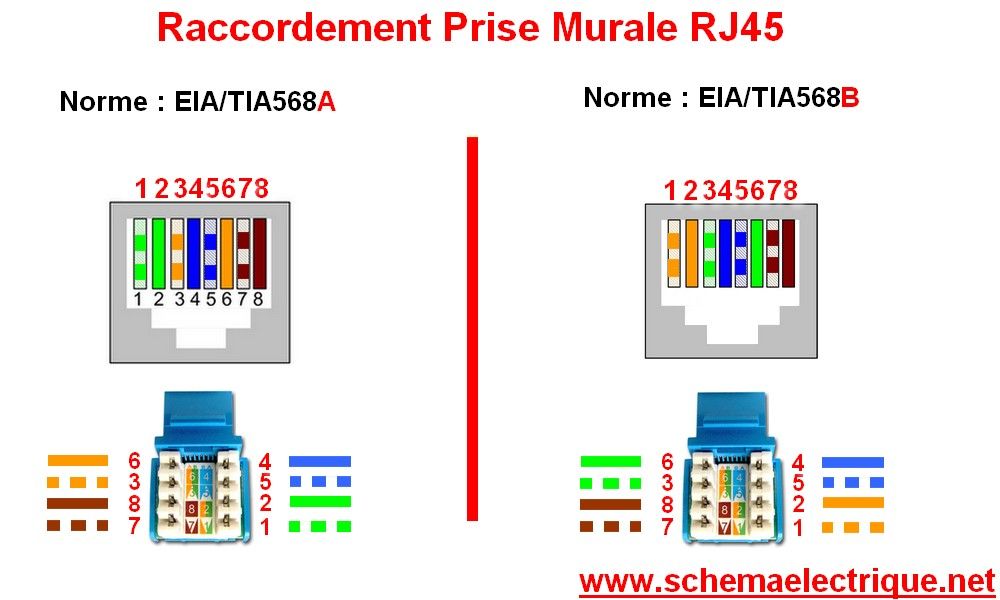 Рассмотрим наиболее распространённые бренды производителей.
Рассмотрим наиболее распространённые бренды производителей.
Legrand («Легранд»)
Интернет-розетки французского производителя не только являются одними из самых популярных, но также имеют один из лучших механизмов фиксации кабеля. Схема подключения розеток фирмы Legrand не отличается от общепринятых норм. При этом любую интернет-розетку можно подключить как по типу А, так и по типу В. Цветовые схемы подключения располагаются на клемме самой розетки.
Распиновка и подключение розетки Legrand производится по общепринятой схеме
Видео: подключение интернет-розетки Legrand
Viko («Вико»)
Розетки Viko стоят дешевле леграндовских, при этом их качество остаётся на высоком уровне. Корпус изготовлен из прочных полимерных материалов, а внутренняя сборка весьма эргономична.
Розетки Viko являются экономичным и качественным решением
Единственным серьёзным отличием от других производителей является то, что внутри на клемме нет подсказок в виде цветовой схемы подключения. Поэтому распиновку следует производить очень внимательно.
Поэтому распиновку следует производить очень внимательно.
Видео: подключение интернет-розетки Viko
Lezard («Лезард»)
Выключатели и розетки марки «Лезард» выпускаются турецкой компанией Dernek GROUP. Каких-либо отличительных черт они не имеют.
Подключается и монтируется розетка Lezard довольно просто
Видео: подключение интернет-розетки Lezard
Schneider («Шнайдер»)
Эта розетка подключается по аналогии с другими. Часто она может быть двойной, тогда придётся подвести два кабеля от роутера, т. к. параллельное соединение сетевым оборудованием не поддерживается.
Наиболее распространённый вариант розетки Schneider имеет два выхода
Видео: подключение интернет-розетки Schneider
Подключение интернет-сети по кабелю сегодня является самым распространённым способом. Проводной интернет до сих пор считается наиболее стабильным. Для удобства его подключения существуют специальные розетки, благодаря которым любой кабель можно спрятать в стену. Такая, казалось бы, трудоёмкая задача подключения и монтажа на самом деле решается относительно легко, не требуя при этом использования дорогостоящего инструмента. Поэтому подключение интернет-розетки способен выполнить каждый.
Такая, казалось бы, трудоёмкая задача подключения и монтажа на самом деле решается относительно легко, не требуя при этом использования дорогостоящего инструмента. Поэтому подключение интернет-розетки способен выполнить каждый.
Для подсоединения компьютера к интернету используют провод, который называется витая пара. Чтобы его подключить, нужно предварительно подготовить концы кабеля. Точнее — поставить на них специальные коннекторы, которые уже можно подсоединить в компьютер или роутер.
Иногда требуется развести провода интернета по дому или офису. В этом случае на конце витой пары ставят специальные розетки. В рамках данной статьи будут рассмотрены способы установки интернет розеток, а также основные правила обжима коннектора RJ-45 и подключения витой пары.
Второе его название: патч-корд. Это небольшой пластиковый коннектор прозрачного цвета, который является подобием «вилки» для гнезд сетевых карт, роутеров, свитчей и прочих коммуникационных устройств.
В зависимости от того, к чему будет подключен кабель, различают два типа коммутации:
- Прямая.
 Для коммутации сетевой карты компьютера с роутером/свитчем.
Для коммутации сетевой карты компьютера с роутером/свитчем. - Перекрестная. Для коммутации двух компьютеров напрямую, а также свитчей, роутеров или хабов.
Для использования конкретного типа коммутации, провод обжимают с двух сторон. Сам кабель состоит из нескольких цветовых жил, которые заводят в патч-корд в определенном порядке. Этот порядок и определяет функциональную нагрузку кабеля.
ВАЖНО: Обычно провод в квартиру заводит компания-провайдер. В этом случае не всегда возможно посмотреть, как он обжат в коммутационной коробке. Если вы решили поставить коннектор RJ-45 самостоятельно, стоит предварительно узнать у тех. поддержки компании, как изначально был обжат кабель в распределительной коробке.
Схема подключения интернет кабеля по цветам
Итак, витая пара состоит из 8 жил проводов. Каждая жила находится в изоляции определенного цвета. Перечислим все цвета:
- Коричневый.
- Синий.
- Зеленый.
- Оранжевый.
- Коричнево-белый.

- Сине-белый.
- Зелено-белый.
- Оранжево-белый.
Теперь перейдем к самому коннектору RJ-45. В патч-корде также присутствуют 8 контактов (пинов), к которым подводят жилы витой пары. В зависимости от того, в какой последовательности заведены жилы, меняется функционал провода. Очередность установки жил в коннектор также называется «распиновкой».
Если взглянуть на коннектор снизу так, чтобы защелка фиксатор смотрела в пол, а медные контакты — на человека, получится, что контакты будут располагаться в порядке от 1-го до 8-го справа-налево. Важно не перепутать порядок!
Исходя из этого, схема подключения по цветам выглядит следующим образом:
- Оранжево-белый.
- Оранжевый.
- Зелено-белый.
- Синий.
- Сине-белый.
- Зеленый.
- Коричнево-белый.
- Коричневый.
Оба конца коннектора обжимаются по данной схеме.
Обратная (для перекрестного соединения). Один конец витой пары обжимается как при прямой схеме. Второй подсоединяется в следующе последовательности:
Второй подсоединяется в следующе последовательности:
- Зелено-белый.
- Зеленый.
- Оранжево-белый.
- Коричнево-белый.
- Коричневый.
- Оранжевый.
- Синий.
- Сине-белый.
Чтобы скоммутировать провод, желательно иметь под рукой специальный инструмент, а также обладать минимальными навыками разводки проводов.
ИНФОРМАЦИЯ: Если в квартире или офисе находится сразу много проводов витой пары, причем все они скоммутированны разными способами, стоит разметить провода с обратной коммутацией. Это облегчит работу с кабелями в будущем.
Обжим витой пары в коннекторе
Для обжатия витой пары потребуется:
- Два коннектора RJ-45.
- Специальные обжимные ножницы — кримпер.
Рассмотрим пошаговый алгоритм обжимки провода:
- Один конец витой пары зачищают от внешней изоляции при помощи кримпера. Для этого его вставляют в круглое отверстие ножниц, примерно на 1-5 см и снимают внешний резиновый слой провода.
 Данное действие схоже со снятием изоляции с электропроводки.
Данное действие схоже со снятием изоляции с электропроводки. - Расплетаем и выставляем жилы согласно коммутационной схеме. Выравниваем жилы по длине. Важно, чтобы каждый проводок был одного размера. После чего аккуратно вставляем жилы в 8 микроотверстий на кримпере и снимаем изоляцию с них.
- Вставляем оголенные жилы согласно цветовой схеме в патч-корд. При этом не забываем про распиновку коннектора. Еще раз проверяем, чтобы каждая жила зашла в свой контакт. Важно чтобы на один пин не заходило несколько жил!
- Аккуратно устанавливаем коннектор в прямоугольное отверстие кримпера и сжимаем рукояти ножниц.
- Достаем обжатый провод.
Это правильный способ обжима кабеля. Однако существуют и кустарные методы установки коннектора.
Как обжать витую пару без кримпера
Не в каждом доме есть обжимные ножницы. Это, скорее, профессиональный инструмент, который не находит своего приспособления в обыденной жизни. Чаще всего их кримпер находится под рукой, поэтому приходится работать с тем, что есть в доме.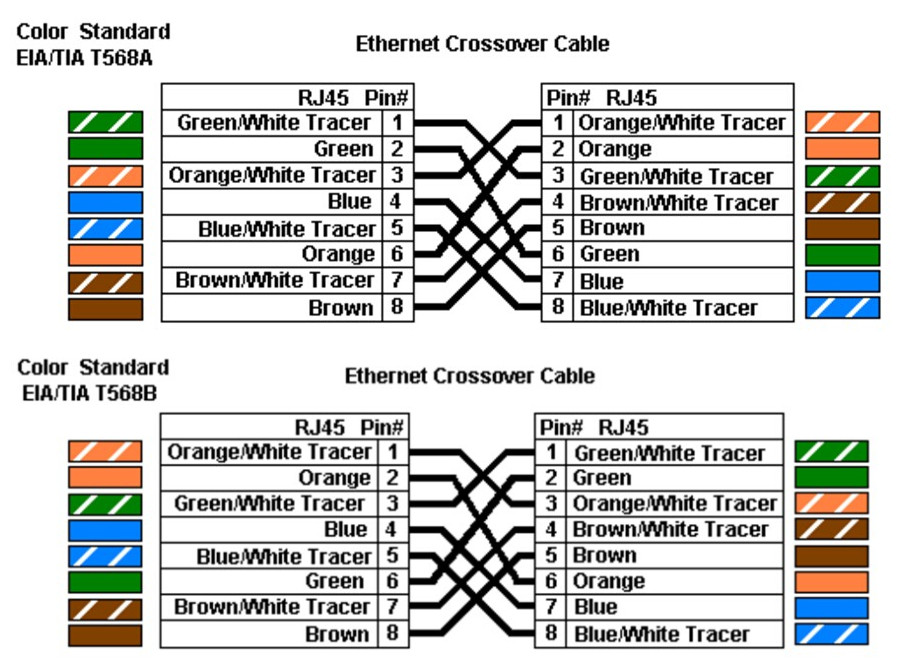
Итак, для домашнего монтажа коннектора RJ-45 нам понадобится:
- Острый нож.
- Маленькая прямая отвертка.
Последовательность действий точно такая же, как и при работе с обжимными ножницами. Только снятие всей изоляции с проводов будет производиться при помощи ножа, а зажим жил — при помощи отвертки.
Необходимо очень аккуратно поджимать каждую жилу в коннекторе. Для этого лучше всего зафиксировать патч-корд в тисках, а витую пару придерживать свободной рукой. Жилу зажимают медным язычком пина. Его фиксируют с помощью небольшой отвертки.
Проверка соединения
Стоит проверить все патч-корды на надежность. Существует три основных способа:
- Подключение готового провода в сеть на проверку работоспособности. При этом проверяют скорость передачи данных и отклик сети.
- Проверка провода на излом и качение. В этом случае коннектор чуть отгибают от провода или покачивают из стороны в сторону. Правильно обжатая витая пара не даст патч-корду болтаться, также коннектор не будет сильно гнуться, а все жилы провода останутся на своих местах.

- Проверка мультиметром. Один из самых надежных способов, который можно использовать, как метод диагностики всего кабеля. Прозвон каждой жилы одного цвета с двух концов витой пары позволит определить разрыв провода, а также качество передачи сигнала на нем по показателям сопротивления жилы.
Перечисленные способы позволяют оценить качество коммутации в полной мере.
Разобравшись с обжимом витой пары, перейдем к главной теме статьи — подключение розетки к витой паре.
Установка интернет розетки
Розетка для витой пары позволяет спрятать все ненужные провода в стене, а на ее поверхности оставить вывод под интернет в любой комнате. Весь процесс монтажа можно разбить на несколько этапов:
- Проектирование и разнос коммутационных узлов (розеток) по квартире или офису.
- Подведение интернет кабеля к розеткам. Пробитие штробы и разъемов под коммутацию.
- Прокладка кабеля и установка розеток.
Данный порядок подходит для установки розеток разных типов. Рассмотрим по порядку разные типы подключений.
Рассмотрим по порядку разные типы подключений.
Настенная розетка
Внешняя розетка напоминает по своей форме старые телефонные узлы. Это маленькие пластиковые коробочки с вводом кабеля с одной стороны и гнездом для провода с другой. Рассмотрим алгоритм установки данного узла:
- Установка пластиковой подножки с клеммником на стену.
- Ввод витой пары в розетку. Необходимо завести провод с запасом, примерно 10-15 см, на случай, если первичное подключение будет неверным.
- Зачистка жил витой пары.
- Подключение жил в клеммную коробку согласно цветовой схеме. Обычно в каждой розетке есть подсказки по коммутации жил в клеммник. Необходимо аккуратно распределить жилы по цветам и опустить каждое из них в зажимное отверстие. Обратите внимание, при проделывании данной операции снимать изоляцию с жил не обязательно. Ее прорезает внутренний механизм клеммника. При успешной установке провода вы услышите характерный щелчок.
- После коммутации жил можно закрывать розетку пластиковым кожухом.

ПОЛЕЗНО: Если щелчка не было слышно, можно установить жилу до конца с помощью маленькой отвертки. Аккуратно опустите жилу до нижней части основания клеммника так, чтобы он попала на медный контакт.
Внутренняя розетка
Установки внутренней розетки в стену не отличается от монтажа обычной электрической розетки. При этом коммутация внутри устройства идентична подсоединению жил в настенном узле. Разница может заключаться только в техническом исполнении клеммников и внутренних зажимных устройств отдельных производителей.
ВНИМАНИЕ: Чтобы аккуратно разобрать розетку и ничего не сломать, внимательно читайте инструкцию пользователя. В ней указывается полный алгоритм сборки/разборки узла.
Заключение
Установка розетки в стену — это несложное мероприятие. Главное, не перепутать цветовую схему и действовать аккуратно и без спешки. Не заводите слишком короткие провода в узел. Качество сетевого соединения проверяйте перед тем, как вмонтировать розетку в стену.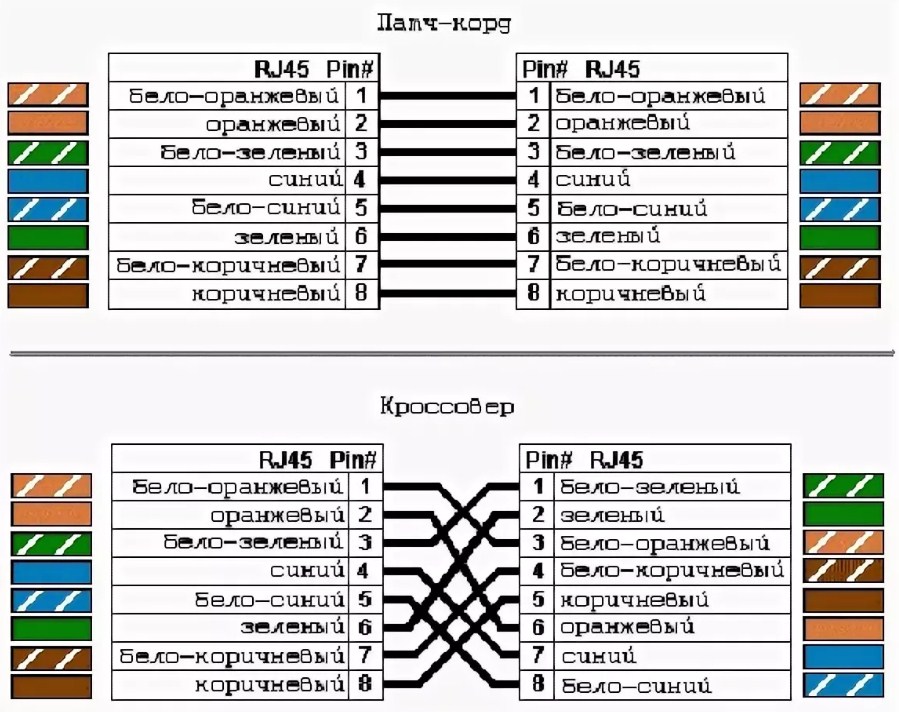
Bluetooth
Подключение сетевого кабеля к розетке
Главная » Статьи » Подключение сетевого кабеля к розетке
Подключение розетки RJ-45
- Схема подключения розетки RJ-45
- Видео подключения розетки RJ-45
Интернет сегодня занимает такую роль в нашей жизни, что сейчас практически не найти места, где бы не было возможности подключения в сеть. Будь то мегаполис или отдаленная деревня — интернет занимает свое пространство в домах и в жизнях их обитателей. Почти все современные приборы имеют возможность подключения, и уже никого не удивляет интерактивный холодильник или телевизор. Поэтому установка и подключение розеток под проводной интернет очень актуальная тема и если вы еще не сталкивались с этой задачей, то велика вероятность, что рано или поздно это случится. Вы можете вызвать мастера из персонала вашего провайдера для установки розетки RJ-45, хотя при желании эту работу можно провести самому. В проводах для подключения к интернету текут токи низкого напряжения и при подключении розетки RJ-45 можно не опасаться удара током.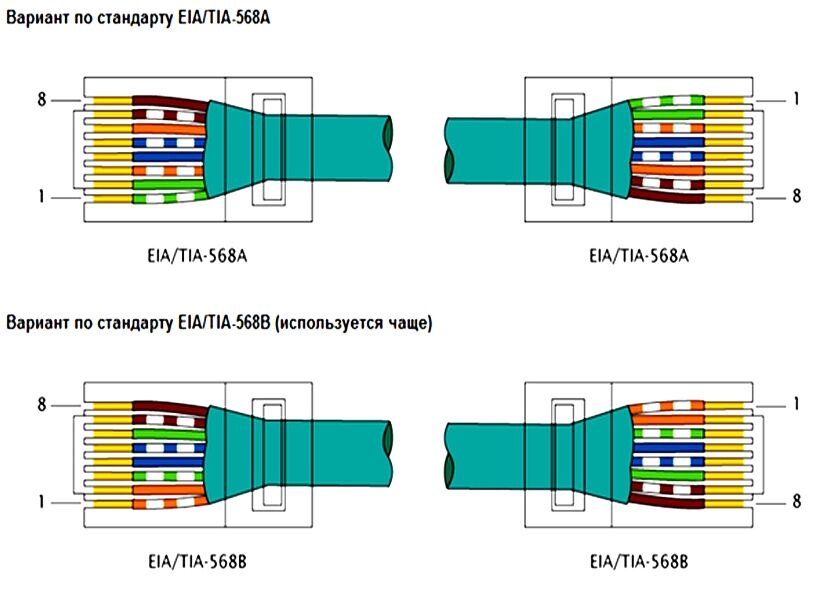 Если вы решили сделать работу, не прибегая к помощи, эта статья с видео вам в этом поможет.
Если вы решили сделать работу, не прибегая к помощи, эта статья с видео вам в этом поможет.
Сетевая розетка RJ-45 является стандартным изделием, в зависимости от производителя, отличающиеся лишь внешним видом. Задаваясь вопросом, какое количество розеток для телефона, а какое для интернета устанавливать, можно не задумываясь устанавливать для подключения розетку для подключения к интернету RJ-45, так как к ней можно подвести телефонный провод и подключать телефон.
Схема подключения розетки RJ-45
Схема подключения розетки RJ-45 не представляет никакой особой сложности. Удалив наружную изоляцию с кабеля на два три сантиметра, расплетаем 4 парные жилы и очищаем их от изоляции, желательно специальным ножом (стриппером). Вскрываем корпус для внутреннего подключения розетки RJ-45. Видим, что все контакты выделены определенным цветом соответствующим нужному проводу так, что ошибиться будет трудно. Очищать провода нужно с таким расчетом, чтобы провод, выходящий из корпуса, был укрыт внешней изоляцией, а оголенная часть была лишь в месте контакта с защелкой. В сетевых розетках для подключения RJ-45 Legrand очищать изоляцию с витых пар не обязательно.
В сетевых розетках для подключения RJ-45 Legrand очищать изоляцию с витых пар не обязательно.
Контакты этих розеток сами пробивают защитную оболочку провода. Модели этих марок зарекомендовали себя надежностью, красотой и простотой подключения. Защелки контактов розетки RJ-45 работают на удержание, и следует просто приложить к ним соответствующий провод и нажать на него сверху ножом или тонкой отверткой или закрыть специальный зажим, предусмотренный в некоторых моделях розеток. Убедившись, что контакты надежно удерживают провода во всех точках, вставляем розетку в гнездо в стене и заворачиваем крепежные болты до момента удержания розетки в нужном положении. Прикручиваем или одеваем верхнюю крышку. В случае если сетевой провод подключен к станции розетку RJ-45 можно сразу же использовать по назначению. Провод от станции необходимо убрать в стену или в специальный проводной канал.
В некоторых случаях имеет смысл для подключения двойная розетка RJ-45, так как для каждого компьютера необходим свой порт для соединения с сетью. Принцип подключения и установки у них тот же.
Принцип подключения и установки у них тот же.
Настоятельно рекомендуем вызвать электриков-профессионалов, если вы не уверены в своих силах! Ведь работа с электрикой опасна для здоровья и жизни!
Видео подключения розетки RJ-45
Для наглядности предлагаем вам посмотреть видео урок подключения розетки RJ-45.
Монтаж розеток компьютерных RJ-45 Легранд (Legrand).mp4 Чиним интернет 3. Как подключить интернет розетку.
Желаем вам удачи и быстрого интернета.
mainavi.ru
Подключение интернет розетки RJ45
Развитие интернета привело к возможности использования всемирной паутины практически в любой точке земли, куда добралась проводная связь или станции мобильной связи. Зачастую интернет-провайдеры прокладывают кабель (витую пару) от распределительного устройства до компьютера, или просто оставляя свободный разъем для подключения к ноутбуку. Однако из-за развития бытовой техники подключение к интернету может потребоваться для телевизора (или нескольких телевизоров в одной квартире), второго компьютера или ноутбука, и даже современный умный холодильник захочет подключиться к сети. Для решения этой проблемы можно пойти двумя способами: созданием беспроводной сети WI-FI или прокладкой дополнительных кабельных сетей. Последний вариант, предусматривающий установку розеток с интерфейсом RJ45, рассмотрим более подробно в данной статье. USB розетки в быту Сетевые розетки с интерфейсом RJ45 предназначены для подключения витой пары. Витая пара представляет собой специальный информационный кабель с четырьмя парами проводов. Скорость передачи информации по таким сетям достигает 1000 МБит/сек.
Рисунок 1 Дальше перейдем к рассмотрению установки и подключения интернет розетки. Для примера возьмем встраиваемые интернет розетки Legrand и ABB. Установку любой розетки стоит начинать с прокладки кабеля (в нашем случае витой пары) до места установки. В итоге у нас должно получиться монтажное отверстие для установки подразетника и свободный конец витой пары, который будет подключен к интернет розетке. Вывод кабеля из стены Рисунок 2
Для решения этой проблемы можно пойти двумя способами: созданием беспроводной сети WI-FI или прокладкой дополнительных кабельных сетей. Последний вариант, предусматривающий установку розеток с интерфейсом RJ45, рассмотрим более подробно в данной статье. USB розетки в быту Сетевые розетки с интерфейсом RJ45 предназначены для подключения витой пары. Витая пара представляет собой специальный информационный кабель с четырьмя парами проводов. Скорость передачи информации по таким сетям достигает 1000 МБит/сек.
Рисунок 1 Дальше перейдем к рассмотрению установки и подключения интернет розетки. Для примера возьмем встраиваемые интернет розетки Legrand и ABB. Установку любой розетки стоит начинать с прокладки кабеля (в нашем случае витой пары) до места установки. В итоге у нас должно получиться монтажное отверстие для установки подразетника и свободный конец витой пары, который будет подключен к интернет розетке. Вывод кабеля из стены Рисунок 2
Подключение интернет розетки Legrand
Для подключения интернет розетки Legrand к домашней сети производитель сделал специальную маркировку на задней крышке розетки. Подключение витой пары к сетевой интернет розетке следует выполнять следующим образом: 1. Снимаем заднюю часть розетки с маркировкой, повернув фиксатор перпендикулярно корпусу. 2. Через отверстие в снятой задней крышке розетки пропускаем витую пару. Рисунок 3 3. Снимаем защитную оболочку с кабеля и размещаем жилы витой пары в пазах задней крышки интернет розетки. Чтобы не ошибиться в расположении жил кабеля стоит придерживаться обозначений на задней крышке розетки. Для большинства сетевых устройств стоит выполнять подключение по схеме В (для розеток Legrand). Рисунок 4 4. После разводки всех жил витой пары по пазам задней крышки можно устанавливать крышку обратно в посадочное место на интернет розетке. Рисунок 5 5. Подключаем провода витой пары к выводам интернет розетки. Преимущества розеток Legrand в том, что для правильного подключения витой пары необходимо лишь следовать маркировке при расположении жил кабеля в пазах задней крышки отверстия. При фиксации задней крышки лезвия в посадочном месте прорезают изоляцию проводов витой пары, а контакты розетки находятся внутри посадочного места для задней крышки.
Подключение витой пары к сетевой интернет розетке следует выполнять следующим образом: 1. Снимаем заднюю часть розетки с маркировкой, повернув фиксатор перпендикулярно корпусу. 2. Через отверстие в снятой задней крышке розетки пропускаем витую пару. Рисунок 3 3. Снимаем защитную оболочку с кабеля и размещаем жилы витой пары в пазах задней крышки интернет розетки. Чтобы не ошибиться в расположении жил кабеля стоит придерживаться обозначений на задней крышке розетки. Для большинства сетевых устройств стоит выполнять подключение по схеме В (для розеток Legrand). Рисунок 4 4. После разводки всех жил витой пары по пазам задней крышки можно устанавливать крышку обратно в посадочное место на интернет розетке. Рисунок 5 5. Подключаем провода витой пары к выводам интернет розетки. Преимущества розеток Legrand в том, что для правильного подключения витой пары необходимо лишь следовать маркировке при расположении жил кабеля в пазах задней крышки отверстия. При фиксации задней крышки лезвия в посадочном месте прорезают изоляцию проводов витой пары, а контакты розетки находятся внутри посадочного места для задней крышки. Поэтому после установки задней крышки нет необходимости зачищать концы жил витой пары для подключения к каким-либо клеммам интернет розетки. Торчащие жилы проводов после фиксации задней крышки просто обрезаются таким образом, чтобы не допустить касания жил витой пары между собой. Рисунок 6 6. Подключение витой пары к интернет розетке Legrand закончено. Надеваем декоративную переднюю панель и проверяем правильность подключения, подсоединив сетевой кабель к роезтки и компьютеру. Рисунок 7
Поэтому после установки задней крышки нет необходимости зачищать концы жил витой пары для подключения к каким-либо клеммам интернет розетки. Торчащие жилы проводов после фиксации задней крышки просто обрезаются таким образом, чтобы не допустить касания жил витой пары между собой. Рисунок 6 6. Подключение витой пары к интернет розетке Legrand закончено. Надеваем декоративную переднюю панель и проверяем правильность подключения, подсоединив сетевой кабель к роезтки и компьютеру. Рисунок 7
Подключение интернет розетки ABB
Интернет розетка ABB Busch-Jaeger BASIC 55 имеет иной механизм подключения. Каждая жила витой пары подключается вручную к соответствующей клемме интернет розетки. Рисунок 8 Рисунок 9 Интернет розетка ABB серии ZENIT также потребует установки вручную каждой жилы витой пары в соответствующую клемму модуля подключения интернет розетки. Рисунок 10
На большинстве современных интернет розеток имеется вся необходимая маркировка для правильного подключения витой пары. Даже простейшие интернет розетки имеют пусть и не цветовую маркировку, но цифровую, которая позволит правильно выполнить подключение витой пары в соответствии с вашей схемой подключения сети.
Даже простейшие интернет розетки имеют пусть и не цветовую маркировку, но цифровую, которая позволит правильно выполнить подключение витой пары в соответствии с вашей схемой подключения сети.
Добавлять комментарии могут только зарегистрированные пользователи.[ Регистрация | Вход ]
Новости сайта ukrelektrik.com
Последние статьи ukrelektrik.com
Последние ответы на форуме ukrelektrik.com
Автоматика 2alpilip Артём / 24 Всё обо всём — общение kristina-asmus-3d elektro / 114 Кабели/провода Sanya puraxin / 12
ukrelektrik.com
Подключение интернет-розетки
Без сети Интернет сегодня нельзя представить ни один жилой дом или общественное помещение. Несмотря на то, что раздача с беспроводной сети wi-fi более удобна и может использоваться сразу несколькими пользователями, без подключения интернет-кабеля не обойтись, поскольку кабельная передача данных является более стабильной и быстрой. Чтобы пользоваться дома интернетом, необходимо подключение интернет-розетки, или, так называемой информационной розетки.
Чтобы пользоваться дома интернетом, необходимо подключение интернет-розетки, или, так называемой информационной розетки.
Применение и виды информационных розеток
Устройство интернет розетки
Помимо домашнего пользования, существует немало областей для обязательного или желательного монтажа интернет-розетки:
- Серверные помещения, офисы, учебные аудитории
- Конференц-залы
- Электронные библиотеки
- Магазины по продаже электроники
- Мастерские по ремонту и обслуживанию компьютерной техники
- Помещения с требованиями повышенного уровня безопасности от проникновения.
Большинство офисов и аудиторий имеет как беспроводной доступ к интернету, так и оснащенную мебель с розетками для подключения сетевого кабеля. Современные работодатели в сфере ИТ-технологий стремятся обеспечить своих сотрудников розеточными конструктивами с возможностью подключения ноутбуков, компьютеров, телефонов, принтеров.
Как и электрические, информационные розетки бывают двух типов: для внутреннего или наружного монтажа. В первом случае в стену монтируется коробка из пластика, внутрь которой вставляется контактная часть розетки, затем закрывается панелью. Во втором случае это небольшой пластиковый корпус, прикрепляемый на стену. Его устройство простое: корпус с контактной пластиной, к которой подключаются провода, и защитный колпачок. По числу точек подключения устройства бывают одинарными или двойными. Механизм подключения любого типа компьютерных розеток одинаков: к металлу проводника, у которого предварительно срезается защитная оболочка, плотно прижимается металл контактов-микроножей.
Установка интернет-розетки
Разьём RJ-45
Особенностью информационных розеток является то, что они имеют особый тип проводов – витую пару. Это четыре пары связанных друг с другом проводков из меди, помогающие гасить возникающие помехи во время передачи электрического сигнала.
Большинство современных интернет-розеток используют разъем с 8 контактами, называемый RJ-45.
Установка интернет-розетки начинается с планирования места для размещения кабеля. Если в доме используется более 2 компьютерных подключений, рекомендуется вывести кабель к одной точке в квартире и подключить точку доступа wi-fi.
Когда кабель будет подведен к нужному месту, этот участок помечается маркером для того чтобы произвести монтаж подрозетника. Для этого подойдет обычный электрический подрозетник. В стену засверливается коронка подходящего размера, пространство под подрозетник при этом следует очистить от грязи, затем закрепить с помощью гутсой алебастровой смеси. Затем можно приступать к разводке проводов и подключению кабеля к розетке.
Подключение интернет-кабеля к розетке
Чтобы подключить интернет-кабель к розетке, нужно подсоединить его к пластиковому коннектору RJ-45. Он изготовлен из прозрачного пластика, через который можно разглядеть цветные проводки. С помощью этого коннектора и происходит соединение кабеля с контактами в розетке. Для этого необходимо обжать концы на коннекторе с помощью специального инструмента, который позволяет получить качественные контакты. Сначала с кабеля снимается защитная изоляция примерно на 8 см от конца. Если помимо 4 витых пар разной расцветки имеется экранирующая оплетка, ее можно отогнуть в сторону, т.к. она не понадобится. Витые пары нужно раскрутить и расположить в порядке, соответствующем подсоединению по схеме «В». Провода должны быть плотно прижаты друг к другу, а концы ровными. После этого они аккуратно вставляются внутрь коннектора до самого края, при этом нужно следить, чтобы они попали на специальную дорожку. Коннектор вставляется в обжимной инструмент и обжимается.
С помощью этого коннектора и происходит соединение кабеля с контактами в розетке. Для этого необходимо обжать концы на коннекторе с помощью специального инструмента, который позволяет получить качественные контакты. Сначала с кабеля снимается защитная изоляция примерно на 8 см от конца. Если помимо 4 витых пар разной расцветки имеется экранирующая оплетка, ее можно отогнуть в сторону, т.к. она не понадобится. Витые пары нужно раскрутить и расположить в порядке, соответствующем подсоединению по схеме «В». Провода должны быть плотно прижаты друг к другу, а концы ровными. После этого они аккуратно вставляются внутрь коннектора до самого края, при этом нужно следить, чтобы они попали на специальную дорожку. Коннектор вставляется в обжимной инструмент и обжимается.
Подключение интернет-розетки легранд
Розетка легранд
Розетки Legrand являются распространенными среди остальных. Устройства этого производителя имеют один из лучших механизмов фиксации жил. Как правильно подключить розетки legrand:
Как правильно подключить розетки legrand:
- С помощью обжимного инструмента с кабеля снимается внешняя изоляция, чтобы были видны 4 витые пары. Их следует выровнять для удобства дальнейшей работы.
- С розетки снимается лицевая панель, для чего следует открутить один болтик, который ее фиксирует.
- Разворачивается внутренний механизм. На задней грани можно заметить рукоятку-фиксатор белого цвета. Ее нужно повернуть по направлению против часовой стрелки, затем снять часть фурнитуры.
- В той части корпуса, которую сняли, находится отверстие. Туда нужно вставить кабель так, чтобы белый фиксатор был направлен «на себя».
- На верхней грани находятся две схемы с разными цветами под каждым номером. Выбираем схему «В».
- В соответствии с расцветкой выбранной схему необходимо вставить каждую из жил внутрь фиксатора. Ничего страшного, если они не будут входить до конца.
- После этого нужно взять основную часть розетки легранд и подключить к ней тот элемент, в который были вставлены жилы, затем повернуть рукоятку по направлению часовой стрелки.
 После того, как фиксатор плотно зафиксируется, жилы протолкнутся внутрь с помощью дополнительных выемок.
После того, как фиксатор плотно зафиксируется, жилы протолкнутся внутрь с помощью дополнительных выемок.
После этих действий устройство устанавливается в подрозетник, выкручиваются распорки, затем крепится лицевая панель.
Подключение интернет-розетки по цветам
Цветовая распиновка интернет-провода
При установке розеточного корпуса его нужно расположить так, чтобы входное отверстие для кабеля было направлено вверх, а компьютерный разъем – вниз. После этого можно подключить розетку:
- С кабеля снимается защитная изоляция примерно на 5см.
- Розетка внутри имеет плату, на которой прикреплен небольшой пластиковый хомут. Внутрь него нужно завести провода и закрепить таким образом, чтобы зачищенные участки провода находились ниже этого хомута. Далее схема подключения производится аналогично процессу подключения розетки легранд.
Розетка внутри своего корпуса имеет гнездо для подключения информационного коннектора. Поэтому, перед тем, как подключить интернет-розетку, следует обратить внимание на цветовую схему подключения. Все восемь проводков разного цвета подключаются к соответствующей ламели, пронумерованной от 1 до 8. Существует две схемы по цветам:
Поэтому, перед тем, как подключить интернет-розетку, следует обратить внимание на цветовую схему подключения. Все восемь проводков разного цвета подключаются к соответствующей ламели, пронумерованной от 1 до 8. Существует две схемы по цветам:
- Схема подключения интернет-розетки «А»
Номеру «1» соответствует бело-зеленый проводок;
Номеру «2» — зеленый;
«3» — оранжево-белый;
«4» — синий;
«5» — бело-синий;
«6» — оранжевый;
«7» — бело-коричневый;
«8» — коричневый.
- Схема подключения по типу «В»
Похожа на первую схему, с отличием в том, что бело-зеленый и зеленый, а также оранжевый и бело-оранжевый меняются местами. Следовательно, номер 1 схемы «А» меняется местами с номером 3 схемы «В», номер 2 – с номером 6, номер 3 – с номером 1, а 6 – с номером 2.
В России используется преимущественно схема «В».
Подключение двойной розетки
Если необходимо наличие розетки с подключенными одновременно компьютером и телефоном или факсом, используется устройство с двумя коннекторами. Двойная розетка подключается следующим образом: к ней подводятся два кабеля, далее осуществляется распиновка по цветовой схеме. Чтобы не запутаться, следует внимательно смотреть на пазы: их цвет соответствует расцветке жил. После опускания внутрь пазов концов проводов они встанут на место, контактные площадки сами их закрепят при опускании крышки. Те же действия проводятся со второй клеммой, после этого нужно убедиться в работоспособности конструкции и закрыть декоративную планку.
Двойная розетка подключается следующим образом: к ней подводятся два кабеля, далее осуществляется распиновка по цветовой схеме. Чтобы не запутаться, следует внимательно смотреть на пазы: их цвет соответствует расцветке жил. После опускания внутрь пазов концов проводов они встанут на место, контактные площадки сами их закрепят при опускании крышки. Те же действия проводятся со второй клеммой, после этого нужно убедиться в работоспособности конструкции и закрыть декоративную планку.
stroypomochnik.ru
Как обжать сетевую розетку
Принцип обжатия компьютерной розетки не отличается от аналогичных действий с витой парой. Однако есть нюансы, зависящие от цвета изоляции, так что схема выглядит таким образом:
Прежде чем обжать и установить розетку, необходимо обозначить место расположения корпуса. Для внутренней розетки корпус защелкивается внутри, значит, поставить его следует в самое удобное место для техники.
При внешней розетке возле короба ее крепят на несколько саморезов либо двухсторонний скотч. Далее с витой пары снимают оплетку и расплетают проводки. Затем нужно разложить их по цвету, а после отпрессовать до характерного щелчка инструмента (экстрактора). В результате вы получаете аккуратно зафиксированный провод витой пары в конце паза.
Обжим происходит в такой последовательности:
- Обрезка конца кабеля резаком в инструмент обжима
- Снятие изоляции с провода, который помещен в обжимной экстрактор
- Укорачивание проводков на 1,5 см и выравнивание их под один уровень
- Размещение проводника в коннекторе и проверка правильности входа и фиксации провода в разъеме
- В устройство для обжима вкладывается коннектор
- Зажимаются клещи до той степени, чтобы контакты коннектора притиснули проводники кабеля.
Если приобрести кроссировочный нож не удалось, вполне возможно обойтись и без него, главное, чтобы длина провода была достаточной.
В данном случае использование патчкорда даже неуместно.
В больших помещениях можно просто расположить длинный провод с обжатыми коннекторами RJ 45 на основном проводе, но без применения розетки с патчкодом 5E.
Узнать, насколько правильно вы обжали кабель, можно путем помещения его в коммутатор ХАБ. Если работает – значит, все выполнено, как надо.
Кроме того, на компьютерном рынке есть достаточно много тестеров разной ценовой категории, которые могут проверить витую пару на работоспособность. Притом работают они по одному принципу, так что смысла переплачивать нет.
На фото изображен тестер, который оснащен передатчиком и приемником, подключающимися через два разъема, перечисленные выше (RJ 45 и Cat 5e). Этот прибор показывает, какие провода перекручены, поменяны парами, кроме этого, он проверяет и целостность проводка. Если соединение правильное, приемник поочередно загорается разными цветами светодиодов.
Чтобы подключить розетку вам понадобиться всего лишь плоская отвертка и тонкий нож.
Оболочку кабеля снимают не больше трех сантиметров, затем раскручивают проводки на 15 мм. По схеме проводки помещают в гребенку отверткой, а после ножом до упора. При особом желании в одно гнездо помещают два провода витой пары (но при их объединении).
Недостаток двойного подключения: низкая скорость передачи данных.
Эффективную фиксацию проводника в розетке обеспечивает инструмент для утрамбовки провода на глубину, максимальную для розетки. Таким инструментом может выступить обычный пинцет или тонкая отвертка. Проводки для вбивания в клеммы зачищать не нужно, так как в розетке есть специальные надрезы, которые очищают их от изоляции.
Затем следует на модуль розетки подтянуть кабель. При этом он также очищается на 3 см от основной изоляции, и раскручиваются проводки на 1,5 см.
Теперь вам нужно зафиксировать кабель стяжкой на плате приспособления. Избавьтесь от выступающей стяжки кусачками.
Обратите внимание, что на каждой схеме есть пометки, какой кабель и куда присоединять. Для этого предусмотрена табличка, как на следующем фото.
Для этого предусмотрена табличка, как на следующем фото.
Прикрепить коробку с розеткой можно на шурупы или двухсторонний скотч.
Для снятия крышки розетки достаточно немного прижать пальцами обе стороны коробки, и она откроется.
Посмотреть, как обжатие происходит на практике, можно на видео.
В завершение хочется пожелать успехов в ремонте, и соблюдайте технику безопасности!
ogodom.ru
распиновка, инструкция по подключению, характеристики
В компьютерных сетях соединение между собой различных устройств осуществляется посредством специального разъема, известного как распиновка RJ 45 – Registered Jack. По-другому он называется сетевым коннектором и особым образом закрепляется на концах соединительного кабеля – витой пары. Далее рассмотрим и выберем подходящую цветовую схему, по которой распределяются проводники. При наличии минимальных знаний и практических навыков, обжимка витой пары доступна даже начинающим пользователям.
По-другому он называется сетевым коннектором и особым образом закрепляется на концах соединительного кабеля – витой пары. Далее рассмотрим и выберем подходящую цветовую схему, по которой распределяются проводники. При наличии минимальных знаний и практических навыков, обжимка витой пары доступна даже начинающим пользователям.
Особенности витой пары
Сетевой шнур включает в себя одну или несколько пар тонких проводников, покрытых изоляцией. Все они скручены попарно, поэтому и называются витой парой. На практике используются готовые изделия в виде патчкорда, где отрезок кабеля обжимается с обеих сторон штекерами. Они вставляются в специальные разъемы, имеющиеся на компьютере, роутере и других устройствах, которые требуется подключить.
Иногда при прокладке сетей используется кабель без обжатия, проводимый сквозь маленькие дырки в стенах, непроходимые для коннектора. В подобных случаях распиновка и обжим выполняются после прокладки сети.
Интернет-кабель RJ45 отличается следующими характеристиками:
- Материал проводников и изоляция.
 Для их изготовления применяется медь или алюминий покрытый медью. Каждая жила защищена цветной изоляцией. Весь пучок витых пар дополнительно укладывается в единую более плотную изоляционную оболочку. От помех устанавливается экран из фольги и других металлизированных материалов.
Для их изготовления применяется медь или алюминий покрытый медью. Каждая жила защищена цветной изоляцией. Весь пучок витых пар дополнительно укладывается в единую более плотную изоляционную оболочку. От помех устанавливается экран из фольги и других металлизированных материалов. - Цвет изоляционного слоя. Классифицируется по назначению кабеля. Витая пара с черной изоляцией применяется снаружи, с серой – в помещениях, с оранжевой – на пожароопасных участках. Самые современные кабели представлены всевозможными цветами, а их конкретная принадлежность указывается в маркировке.
- Число жил. По этому показателю шнуры делятся на одно- и многожильные. В одножильных размещаются монолитные жилки, диаметром 0,3-0,6 мм, отличающиеся низкой эластичностью и ломкостью. В многожильных парах используются тоненькие жилки, скрученные в пучки. Они свободно перегибаются и скручиваются, при этом, совершенно не ломаясь. Под них подбирается и коннектор для витой пары.
- Экранирование. Внутри помещений используется шнур UTP – без защитных элементов.
 Наружная разводка выполняется фольгированными материалами (FTP) или с металлизированной оплеткой (STP).
Наружная разводка выполняется фольгированными материалами (FTP) или с металлизированной оплеткой (STP). - Пропускная способность. Для RJ45 существует 10 категорий: 7 основных и 3 дополнительных. Наиболее востребованной считается 5-я категория, поскольку первые 4 уже устарели и не поддерживают высоких скоростей передачи.
Вся информация о RJ45 указана в маркировке, нанесенной снаружи на изоляцию. Она помогает подобрать витую пару для конкретных условий эксплуатации.
Монтаж внутренней розетки
Скорее всего вы уже прокинули кабель и установили монтажные коробки для ЛАН и электророзеток. Обычно рядом с кабелем также прокидывают и проводку.
ПРИМЕЧАНИЕ! Советую не прокидывать сетевой кабель рядом с проводкой, так как при этом могут создаваться помехи, которые в будущем могут ухудшить связь.
После установки боксов нужно будет прикрутить подрозетную рамку. Если вы уже купили одну из внутренних розеток, то они должны быть в комплекте. Лучше всего использовать уровень, чтобы розетки были ровные.
Лучше всего использовать уровень, чтобы розетки были ровные.
Теперь аккуратно снимаем верхнюю оплетку и отрезаем ниточку внутри. Каждый из проводков лучше выпрямить, чтобы было удобно вставлять их в пазы при обжимке.
Стандартные схемы обжима
Распиновка RJ 45 и последующая процедура обжима витой пары делается по международному стандарту EIA/TIA-568. Именно эти требования используются при монтаже сетей внутри помещений. Схема обжимки витой пары выбирается под параметры сети и самого кабеля.
Известно, что каждый коннектор находится в прозрачном пластиковом корпусе, наглядно демонстрирующем порядок разложенных жил. При несоблюдении этой последовательности, соединения не произойдет, и коммутация окажется нарушенной. Подключение витой пары, независимо от числа проводников, может производится разными методами. Основные – прямой или перекрестный, схемы А или В.
Вариант – 1: Прямой 8 проводниковый кабель
Данный способ незаменим при непосредственном соединении компьютеров, ноутбуков и другой техники к роутеру или свитчу. Здесь обжим на каждом конце будет одинаковым, отсюда и название этого способа.
Здесь обжим на каждом конце будет одинаковым, отсюда и название этого способа.
Соединение может выполняться по типу А или В. В Российской Федерации принято использовать тип В, где распиновка витой пары начинается с оранжево-белого провода и заканчивается коричневым.
В Европе и США в сетях пользуются типом А, в котором также 8 проводов, только оранжево-белая и оранжевая жилы меняются местами с бело-зеленой и зеленой жилами.
Эти два способа полностью работоспособные, от них не зависит качество передаваемой информации. В каждом случае, самое главное – соблюдение очередности цветных проводков.
Вариант – 2: 8 проводниковый кроссовер
Кроссовер представляет собой форму перекрестного сжатия витой пары RJ. Способ применяется при подключении друг к другу двух компьютеров. Точно так же подключаются ХАБы, представляющие собой обычные концентраторные устройства, коммутирующие оборудование.
Прямой кабель (для соединения «компьютер – роутер/хаб») для Интернета
Какой обжимной инструмент используется для опрессовки интернет-кабеля
Этот вариант часто встречается в современных ЛВС, подразделяется на два метода обжимки:
- Стандарт TIA/EIA-568A (используется реже).
 Зелено-белый, зеленый, оранжево-белый, синий, сине-белый, оранжевый, коричнево-белый, коричневый.
Зелено-белый, зеленый, оранжево-белый, синий, сине-белый, оранжевый, коричнево-белый, коричневый. - Стандарт TIA/EIA-568B (используется гораздо чаще). Оранжево-белый, оранжевый, зелено-белый, синий, сине-белый, зеленый, коричнево-белый, коричневый.
Как обжать кабель RJ 45 правильно
Дальнейшая работоспособность сети зависит не только от соблюдения распиновки жил, но и от того, насколько качественно будет обжат lan разъем RJ45. Для выполнения этой задачи понадобятся специальные инструменты, позволяющие быстро подключить оборудование. Кроме того, все действия должны выполняться точно, в установленной последовательности.
Подбор и подготовка инструментов
Специальные инструменты существенно облегчают работу по обжиму интернет кабеля. С их помощью удается получить высокое качество соединения, и такой сетевой разъем надежно функционирует в течение длительного времени.
Минимальный набор состоит их следующего оборудования:
- Кримпер или обжимник.
 Существуют разные типы таких клещей, но профессионалы пользуются универсальными, способными обжимать не только RJ45, но и любой переходник с нестандартными размерами. Эти клещи обжимают сетевые и телефонные провода, то есть их возможности намного шире, чем у обычного инструмента.
Существуют разные типы таких клещей, но профессионалы пользуются универсальными, способными обжимать не только RJ45, но и любой переходник с нестандартными размерами. Эти клещи обжимают сетевые и телефонные провода, то есть их возможности намного шире, чем у обычного инструмента. - Стриппер. Специальные кусачки для аккуратного удаления изоляции без повреждения жил. Не может разделывать кабели с защитной фольгой или экраном, но они и не используются внутри помещений.
- Тестер. Используется для проверки работоспособности сети еще до подключения к ethernet rj Представляет собой два модуля с гнездами под разъем стандарта рж45. Первый модуль – master – основной, второй – remote – удаленный. Концы провода подключаются к обоим модулям. На лицевой панели расположены индикаторы. Если распиновка проводников правильная – загорится зеленый свет, если неправильная – красный.
- Кроссировщик. Вспомогательный инструмент, оборудованный крючками и другими приспособлениями. Облегчает извлечение жил из-под изоляции.

В домашних условиях можно обойтись первыми двумя инструментами. Правильная распиновка RJ45 может быть проверена и без тестера. При наличии интернета нужно просто подключить компьютер к сети, и, если все заработало, значит все сделано правильно.
Пошаговая инструкция по обжимке
Для изготовления патч-корда нужно заранее запастись кабелем и коннекторами, подготовить инструмент и определиться с типом подключения оборудования. Цветовая схема должна быть заранее распечатана и использована при распределении проводников.
Все действия рекомендуется выполнять в определенной последовательности:
- Кусачками или кримпером кабель RJ отрезается на необходимую длину.
- С помощью стриппера наружная изоляция надрезается по кругу на расстоянии 2-4 см от концов. После этого ее нужно аккуратно снять.
- Скрученные пары следует раскрутить, выпрямить провода и распределить их по выбранной цветовой схеме. Нейлоновая нить, скрытая под оболочкой, просто отводится назад, чтобы не мешала.

- Выравнивание кончиков у проводников. Для этого необходимо отступить от края наружного изоляционного слоя примерно на 10-13 мм и отрезать жилы кусачками. Линия отреза должна быть перпендикулярна с осью витой пары.
- Ровные проводники вставляются в коннектор и задвигаются до упора.
- Для того чтобы обжать интернет кабель, коннектор с проводниками помещается в разъем кримпера, обозначенный маркировкой 8Р. Далее ручки инструмента сжимаются до щелчка.
- Чтобы убедиться в надежности крепления, нужно слегка потянуть кабель из коннектора. Если жилы закреплены прочно, значит обжим выполнен правильно.
- Проверка работоспособности готового патч-корда тестером. Коннекторы рж вставляются в гнезда, прибор включается и загорается индикация. При нормальном подключении огни будут зелеными. Красный свет или полное отсутствие индикации указывает на ошибку и подключение требуется переделать.
Практические навыки приобретаются очень быстро, достаточно сделать самому 3-4 обжима провода. В современной квартире, насыщенной различным оборудованием, эти умения пригодятся неоднократно в случае аварий, поломок или новых подключений. Точно так же подключается RJ45, распиновка которого сделана по нестандартной схеме.
В современной квартире, насыщенной различным оборудованием, эти умения пригодятся неоднократно в случае аварий, поломок или новых подключений. Точно так же подключается RJ45, распиновка которого сделана по нестандартной схеме.
Разбираем интернет розетку LEZARD
Прежде чем нам ее монтировать, нам нужно ее разобрать. Делается это для того, чтобы подключить ее к интернет кабелю, и после приделать к стене. НУ что поехали:
- Раскручиваем корпус. Откручиваем и у вас отойдет вся пластиковая декоративная защита. Она пока нам не нужна.
- После этого нам нужно снять центральную часть с основными контактами. Сидит она на защелках, просто нажимаем сверху и все снимется.
- Центральная часть у нас в руках, именно ее мы будем подключать к интернет кабелю. Для этого нам нужно снять верхнюю «малую» крышку.
- В эти контакты нам нужно «посадить» уже зачищенный кабель. Однако встает еще один вопрос – как его сажать? Где должны быть какие-либо цвета? Смотрим схему внизу.

Обжим без инструмента
В домашнем хозяйстве не у всех найдется специальный инструмент, поэтому в единичных случаях можно обойтись без него. Процедура обжима выполняется плоской отверткой, шириной лопатки 3 мм. Понадобится острый нож и материалы: нужное количество коннекторов и отрезок витой пары.
Все действия выполняются в строгой последовательности:
- Наружная изоляция осторожно снимается ножом.
- Провода раскладываются последовательно, в соответствии с выбранной схемой.
- Лишние кончики обрезаются кусачками и одновременно выравниваются по длине.
- Коннектор разворачивается отверстием к себе, защелкой вниз.
- Разложенные по цветам проводники, аккуратно вставляются в свои каналы до упора.
- Отвертка устанавливается на контактную пластину, после чего по ее ручке нужно чем-нибудь не сильно ударить. Это нужно проделать с каждым контактом, после чего они проваливаются в пазы и оказываются ниже разделительной перемычки на 1 мм.

- После контактов нужно слегка ударить по замку для жесткой фиксации самого шнура.
- По окончании нужно испытать работоспособность подключения.
Виды и типы интернет-розеток
Что бы понять какой тип розеток нам нужно использовать в том или ином случае, необходимо разобраться со общей классификацией розеток под разъём RJ-45.
Но прежде, RJ-45 – это унифицированный стандарт физического соединения компьютеров и сетевых коммутаторов с помощью стандартного 8-жильного экранированного провода, который часто называют “витая пара”.
Потому что, сделав поперечное сечение кабеля, можно легко увидеть 4 переплетённых пары проводов. С помощью этого типа провода строиться подавляющее большинство каналов передачи информации в сетях локального и общего пользования.
Вам также может быть интересна информация о разновидностях кабеля для интернета и рекомендации по выбору.
На основе интерфейса RJ-45 построено бесчисленное количество локальных, корпоративных сетей, а также проводная часть интернета.
 Это общепринятый стандарт разъёма для передачи данных по сети
Это общепринятый стандарт разъёма для передачи данных по сетиСпециалисты наводят следующую классификацию розеток:
- По количеству разъёмов. Различают одинарные, двойные и терминальные розетки с 4-8 разъёмами. Кроме того, существует ещё отдельный вид комбинированных розеток. В таких модулях могут находиться дополнительные типы интерфейсов, включая аудио-, USB-, HDMI- и сам RJ-45.
- По скорости передачи данных. Существует много разновидностей и категорий, главными из которых является категория 3 – скорость передачи данных до 100 Мбит/с, категория 5e – до 1000 Мбит/с и категория 6 – до 10 Гбит/с на расстояние до 55 метров.
- По принципу крепления. По аналогии с силовыми электроустановочными изделиями существуют внутренние и накладные компьютерные розетки. У внутренней розетки механизм (контактная группа клем) углублена в стену, у наружно проложена по поверхности стены.
Для розетки скрытой, проложенной в стене проводки, обязательно наличие в стене защитного пластикового “стакана”, куда крепится клеммник. Внешняя розетка крепиться обычно с помощью накладной панели на поверхность стены.
Внешняя розетка крепиться обычно с помощью накладной панели на поверхность стены.
Галерея изображений
Фото из
Стандартный механизм интернет розетки Легран
Вариант розетки для подключения к интернету
Подключение модульного типа интернет розетки
Интернет розетка с модульными колодками для витой пары
Что касается производителей: их много, отечественных и зарубежных. В последнее время “китайские” компании по производству сетевого оборудования начали “выравниваться” в плане качества готовой продукции относительно остальных.
Однозначно высоким качеством отличается продукция от таких мировых брендов, как Digitus, Legrand, VIKO и т.д..
Отдельно стоит сказать о “keystones” – кейстоунах.
Особенностью кейстоунов является то, что с помощью их можно обеспечить практически каждый компьютер любым набором интерфейсов. В последнее время широкого распространения набирают HDMI-кейстоуны
Это модульная архитектура размещения отдельных “камней” – модульных разъёмов под самые разные аудио-, видео-, телефонные-, оптические-, Mini-DIN- и другие интерфейсы, включая RJ-45 на одной стандартной панели розеточного блока.
Это достаточно гибкая и масштабируемая система предоставления интерфейсов конечному пользователю.
Проверка
После монтажа проводной сети и обжима коннекторов, необходимо проверить работоспособность подключения. Для этой цели существуют специальные тестеры, состоящие из основного и дополнительного модулей. Коннекторы подключаются парой в каждый модуль и защелкиваются в своем гнезде. С лицевой стороны прибора находятся индикаторы.
Каждой жиле соответствует своя лампочка. Если все индикаторы загорелись зеленым, значит проводники обжаты правильно. Если же какая-то лампочка не горит или моргает красным цветом, процедуру обжима придется повторить.
Какая лучше, настенная или встроенная
Настенная розетка — наиболее распространенная модель
Многих людей, которые в ближайшее время собираются устанавливать у себя дома сетевые розетки для подключения электроники к Internet, интересует, какую модель лучше выбрать. Чаще всего возникают трудности между выбором настенной или встроенной конструкции.

Подключать розетку встроенного типа на порядок сложнее. Дело в том, что для ее монтажа придется вырезать в поверхности стенки специальную выемку под розетку, чтобы ее можно было поместить внутри. Чаще всего люди не хотят таким заниматься, так как это достаточно кропотливая и к тому же мусорная работа. Однако если выполнить подключение встроенной интернет розетки качественно и аккуратно, она не будет бросаться в глаза и идеально впишется в любой интерьер.
Встроенные конструкции можно скрывать в стенах и других покрытиях
Наиболее популярными считаются накладные настенные розетки. Их покупают чаще всего, так как их легко устанавливать. Не придется заниматься выпиливанием стенки. Необходимо просто прикрутить устройство к поверхности стены. Это идеальный вариант для людей, которые впервые занимаются установкой розеток. Чтобы ее установить не нужно иметь ни теоретических знаний, ни практических навыков.
Настенные и встроенные интернетовские розетки используются не только в жилых помещениях. Довольно часто их устанавливают в серверных, офисах и учебных аудиториях. Также такие конструкции устанавливают в электронных библиотеках и интернет-клубах. Иногда их можно увидеть в мастерских, занимающихся ремонтом компьютеров и другой электроники.
Довольно часто их устанавливают в серверных, офисах и учебных аудиториях. Также такие конструкции устанавливают в электронных библиотеках и интернет-клубах. Иногда их можно увидеть в мастерских, занимающихся ремонтом компьютеров и другой электроники.
Чем отличается патч корда от кабеля витых пар
Витая пара (рис. 1) представляет собой сетевой кабель, состоящий из одной или нескольких пар проводников, скрученных между собой. Используется для прокладки линий связи. Концы остаются свободными, что позволяет делать отрезки любой длины.
Патч-корд (рис. 2) является соединительным шнуром для подключения друг к другу различных устройств. На его концах устанавливаются коннекторы, соответствующие подключаемому оборудованию. Длина патч-кордов может быть разной, а изготовление – заводским или ручным.
Как настроить распиновку RJ45?
Краткое введение:
Являясь одним из наиболее часто используемых сетевых кабелей, кабели Ethernet в основном используются для соединения проводных сетевых устройств. Наиболее распространенными типами кабелей Ethernet, используемых для подключения сетевых устройств, являются кабели Cat 5e, Cat 6, Cat 6a, Cat 7 и STP/UTP.
Наиболее распространенными типами кабелей Ethernet, используемых для подключения сетевых устройств, являются кабели Cat 5e, Cat 6, Cat 6a, Cat 7 и STP/UTP.
Обычно кабель Ethernet подключается с помощью модульного 8-контактного разъема с 8 контактами (разъем 8P8C), часто называемого разъемом Registered Jack 45 или RJ45. Способ подключения разъема RJ45 к кабелям Ethernet различается в зависимости от типа кабеля.
Распиновка RJ45:
Разъем RJ45 представляет собой модульный разъем 8P8C, используемый для терминирования кабелей витой пары Cat5, Cat5e, Cat6 и Cat7. Распиновка RJ45 — это особое расположение проводов, показывающее, как подключаются провода Ethernet-кабелей. Разъемы RJ45 имеют несколько вариантов распиновки, в том числе прямую, перевернутую, перекрестную, петлевую и T1.
Из этих распиновок наиболее часто используется прямой тип, который используется для подключения компьютера к сети. Другие типы выводов используются для конкретных сетевых приложений. В сквозной распиновке есть два разных стандарта: T568A и T568B, признанные EIA, TIA и ANSI.
В сквозной распиновке есть два разных стандарта: T568A и T568B, признанные EIA, TIA и ANSI.
Стандарты проводки:
Перед тем, как разобраться в выводах разъема RJ45, важно узнать о различиях между стандартами прямой, перекрестной и перекрестной проводки и об использовании этих кабелей. Схемы распиновки этих трех стандартов проводки следующие:
1. Прямой
Проводка на обоих концах кабеля одинакова в этом типе стандарта. Контакты с 1 по 8 разъема А подключаются к контактам с 1 по 8 разъема В напрямую. Эти типы кабелей используются для подключения хоста к клиенту. Например, прямой соединительный кабель Cat5e используется для подключения принтеров, компьютеров и других сетевых устройств к коммутаторам-концентраторам или маршрутизаторам. Прямые кабели могут заканчиваться стандартами проводки T568A или T568B. Распиновка RJ45 для прямых Ethernet-кабелей:
- Контакт 1: передача + (бело-зеленый)
- Контакт 2: передача – (зеленый)
- Контакт 3: прием + (бело-оранжевый) 3 3 03 3 синий 034 900: синий 033
- 900
- Контакт 5: Бело-синий
- Контакт 6: Прием – (оранжевый)
- Контакт 7: Бело-коричневый
- Контакт 8: Коричневый
2.
 Перекрестный
Перекрестный Перекрестный кабель почти аналогичен прямому, с той лишь разницей, что линии RX и TX. Эти линии пересекаются друг с другом, что означает, что контакт 1 разъема A подключен к контакту 3 разъема B, а контакт 2 подключен к контакту 6.
Обычно перекрестные кабели на одном конце заканчиваются по стандарту T568A, а на другом конце — по T568B. Эти кабели используются для соединения двух одинаковых кабелей друг с другом, например, для соединения двух компьютеров, двух концентраторов или коммутаторов друг с другом. Используя перекрестные кабели, можно напрямую подключить два хост-устройства. Распиновка RJ45 для перекрестных кабелей Ethernet:
- Контакт 1: бело-зеленый провод, подключенный к контакту 3
- Контакт 2: Зеленый провод, подключенный к контакту 6
- Контакт 3: Белый и оранжевый, подключенный к контакту 1
- Контакт 4: Синий, подключенный к контакту 4
- Контакт 5: Белый и синий , подключен к контакту 5
- Контакт 6: Оранжевый, подключен к контакту 2
- Контакт 7: Белый и коричневый, подключен к контакту 7
- Контакт 8: Коричневый, подключен к контакту 8
3.
 Переворот
Переворот В перевернутом кабеле контакты RJ45 полностью перепутаны. Контакт 1 разъема A подключается к контакту 8 разъема B, а контакт 2 подключается к контакту 7 и так далее. Перевернутые кабели нельзя использовать в компьютерных сетях. Эти кабели называются хост-кабелями и обычно используются для подключения к консольному порту устройства для внесения программных изменений в устройство. В отличие от других кабелей, перекидные кабели используются для создания интерфейса между устройствами.
Стандарты кабелей:
Кабели Ethernet состоят из четырех пар витых проводов, кодированных четырьмя разными цветами. Обычно используются четыре цвета: зеленый, синий, коричневый и оранжевый. Каждая пара проводов включает сплошной цвет и белые полосы. В телекоммуникационной отрасли существует два различных кабельных стандарта для распиновки RJ45: T568A и T568B.
T5868A обычно используется в США и Азии, а T568B обычно используется в Великобритании и Европе. Два разных кабельных стандарта объясняют, как четыре пары проводов подключаются к разъему. Обе кабельные схемы имеют разные цветовые соглашения.
Два разных кабельных стандарта объясняют, как четыре пары проводов подключаются к разъему. Обе кабельные схемы имеют разные цветовые соглашения.
Разница между T568A и T568B заключается в следующем:
Обычно кабель Ethernet подключается с помощью модульного 8-позиционного 8-контактного разъема (разъем 8P8C), часто называемого разъемом Registered Jack 45 или RJ45. Способ подключения разъема RJ45 к кабелям Ethernet различается в зависимости от типа кабеля.
| T568A | T568B | |||||||||
| Белый Зеленый (прием +) | 9 Белый ||||||||||
| Зеленый (Прием -) | Оранжевый (передача -) | |||||||||
| Белый апельсин (передача +) | 9 . Белый Грин Грин +). | Blue | ||||||||
| Белый синий | Белый синий | |||||||||
| Оранжевый (передача -) | (передача -) | (передача -) | (передача -) | (передача -) | (передача -). | |||||
| White Brown | White Brown | |||||||||
| Brown | Brown |
При визуальном сравнении конфигураций проводки T568A и T568B можно заметить, что положение контактов оранжевой и зеленой пар кабелей поменялось местами. Контакт 1 на T568A — бело-зеленый, а контакт 2 — зеленый, а на кабеле T568B контакт 1 — бело-оранжевый, а контакт 2 — оранжевый.
Как настроить распиновку RJ45 для T568A и T568B:
Выбор одного стандарта над другим во многом зависит от конфигурации сети. Преимущество выбора T568B по сравнению с T568A заключается в том, что конфигурация T568B обратно совместима со схемами USOC и может удовлетворить как текущие, так и будущие требования к сети.
При работе с существующей сетью важно сохранить текущую конфигурацию при использовании прямых кабелей Ethernet. Если конфигурация неизвестна, ее можно найти, проверив непрерывность кабелей. Смешивание разных конфигураций повлияет на передачу данных, поскольку цветные и зачищенные провода не будут совпадать в случае разных конфигураций. В некоторых случаях необходимо смешивание двух разных конфигураций, когда соединительные компоненты с конфигурацией T568A подключаются к сети T568B. Здесь потребуется перекрестный кабель для предотвращения потери данных.
Смешивание разных конфигураций повлияет на передачу данных, поскольку цветные и зачищенные провода не будут совпадать в случае разных конфигураций. В некоторых случаях необходимо смешивание двух разных конфигураций, когда соединительные компоненты с конфигурацией T568A подключаются к сети T568B. Здесь потребуется перекрестный кабель для предотвращения потери данных.
Стандарт распиновки RJ45 определяет две конфигурации проводки при настройке кабелей RJ45. Хотя стандарты T568A и T568B почти аналогичны, стандарт T568B обычно используется для приложений с данными. Решение о выборе между T568A и T568B зависит от текущей проводки, использования разъема и личных предпочтений. Для соединения устройства T568A с T568B можно использовать перекрестный кабель.
Подпишитесь на Андерсона на YouTube!
Для получения дополнительной информации о оптоволокне!
Фейсбук Твиттер YouTube
Как проверить распиновку разъема RJ45
Перейти к содержимому
Обновлено: 20 ноября 2019 г.
Способ подключения разъема RJ45 к кабелям категорий 5, 5e и 6 различается в зависимости от типа требуемого кабеля. Чтобы понять почему, необходимо понять, как компьютеры взаимодействуют с сетью.
Твитнуть
9Модульные разъемы 0005
RJ45, также известные как разъемы 8P8C, используются для подключения компьютеров к локальным сетям. Способ подключения разъема RJ45 к кабелям категорий 5, 5e и 6 различается в зависимости от типа требуемого кабеля. Существуют прямые кабели, перекрестные кабели и перекрестные кабели. Чтобы понять почему, необходимо понять, как компьютеры взаимодействуют с сетью.
Стандарты связи с ПК
Если смотреть на разъем RJ45 снизу, первый контакт находится слева и называется контактом № 1. Компьютеры используют контакты 1 и 2 для отправки информации, а контакты 3 и 6 — для приема. Информация.
Чтобы упростить проводку, восходящие устройства (включая коммутаторы, концентраторы и маршрутизаторы) используют контакты 3 и 6 для отправки и контакты 1 и 2 для получения информации, чтобы ПК и концентратор могли обмениваться данными с помощью кабеля с идентичным разъемом RJ45. распиновка с обоих концов.
распиновка с обоих концов.
Это известно как конфигурация интерфейса, зависящего от среды (MDI).
Стандарты кабелей
В телекоммуникационной отрасли существует два стандарта для разводки контактов кабеля RJ45: T568A и T568B. Эти стандарты определяют, как каждая из четырех пар цветных проводов подключается к разъему RJ45:
- В кабелях категорий 5 и 6 используются четыре цвета: зеленый, оранжевый, синий и коричневый. Один провод в каждой паре имеет сплошной цвет, а на другом добавлена белая полоса.
- В кабелях T586A контакт 1 имеет бело-зеленый цвет, а контакт 2 — зеленый, тогда как в кабелях T586B контакт 1 — бело-оранжевый, а контакт 2 — оранжевый.
- Разница сохраняется в том, что контакты 3 и 6 используются для другого цвета. В обоих стандартах синяя пара всегда подключается к контактам 4 и 5, а коричневая пара — к контактам 7 и 8.
T586B является наиболее распространенным, хотя правительство часто использует T586A. Выбор не имеет значения, если все компоненты соответствуют одному стандарту.
Выбор не имеет значения, если все компоненты соответствуют одному стандарту.
Прямые кабели
Проводка на обоих концах прямых кабелей одинакова, и они используются для подключения компьютеров к вышестоящим устройствам, таким как маршрутизатор или концентратор, использующие протокол связи MDI.
Перекрестные кабели
Перекрестные кабели отличаются тем, что проводное соединение на одном конце относится к конфигурации T586A, а на другом — к конфигурации T586B. Это означает, что два одинаковых устройства могут взаимодействовать друг с другом, поэтому вот как можно подключить два компьютера или два коммутатора или концентратора друг к другу. Этот тип соединения известен как перекрестный интерфейс, зависящий от среды (MDI-X).
Перевернутые кабели
Перевернутые кабели имеют обратную разводку выводов. Контакт 1 становится контактом 8, а контакт 2 становится контактом 7. Этот тип кабеля не используется в компьютерных сетях, за исключением очень специальных приложений.
Одно использование — консольный кабель для настройки коммутаторов Cisco и другого оборудования Cisco. Он никогда не используется для сетевого подключения.
Выбор правильного сетевого кабеля
При работе в сети важно использовать один и тот же стандарт кабелей.
Относительно легко определить, какой стандарт используется, потому что:
- Оранжевая пара всегда находится на левой стороне кабелей T586B.
- Зеленая пара находится слева от менее распространенной конфигурации T586A.
Еще один способ определить правильную распиновку разъема RJ45 — использовать тестер сетевого кабеля.
При подключении различного оборудования всегда используйте прямой кабель. Но при подключении двух одинаковых устройств используйте перекрестный кабель или перекрестный модуль. Кроме того, некоторое оборудование способно распознавать, когда требуется перекрестный кабель, и автоматически переключает конфигурацию контактов внутри, чтобы можно было использовать прямой кабель.
Эта статья была написана Роном Фогелем из T3 Innovation.
[час]
Для получения дополнительной информации о рынке данных и телекоммуникаций нажмите здесь.
Родственный:
Похожие сообщения
Подписаться
2016, кабельные сборки, Датаком и Телеком
Видео
- • Решения OverPass™ | Amphenol
- • EDAC D-Sub Connectors
- • Indium8.9HF — проверенная автомобильная паяльная паста
- • Высоковольтный экранированный кабель JPC XLPE
Просмотр статей по месяцам
Просмотр статей по месяцам Выберите Месяц Сентябрь 2022 (21) Август 2022 (29) Июль 2022 (10) Июнь 2022 (27) Май 2022 (39) Апрель 2022 (42) Март 2022 (33) Февраль 2022 (26) Январь 2022 (31) Декабрь 2021 ( 14) ноябрь 2021 (20) октябрь 2021 (19) сентябрь 2021 (24) август 2021 (20) июль 2021 (27) июнь 2021 (24) май 2021 (19) апрель 2021 (23) март 2021 (29) февраль 2021 ( 25) январь 2021 (31) декабрь 2020 (23) ноябрь 2020 (14) октябрь 2020 (29)) Сентябрь 2020 г. (38) Август 2020 г. (25) Июль 2020 г. (20) Июнь 2020 г. (27) Май 2020 г. (23) Апрель 2020 г. (18) Март 2020 г. (38) Февраль 2020 г. (17) Январь 2020 г. (22) Декабрь 2019 г. (16) ) Ноябрь 2019 (22) Октябрь 2019 (27) Сентябрь 2019 (20) Август 2019 (16) Июль 2019 (19) Июнь 2019 (18) Май 2019 (26) Апрель 2019 (28) Март 2019 (19) Февраль 2019 (20) ) Январь 2019 г. (22) Декабрь 2018 г. (8) Ноябрь 2018 г. (16) Октябрь 2018 г. (27) Сентябрь 2018 г. (19) Август 2018 г. (18) Июль 2018 г. (22) Июнь 2018 г. (19)) Май 2018 г. (28) Апрель 2018 г. (26) Март 2018 г. (22) Февраль 2018 г. (21) Январь 2018 г. (27) Декабрь 2017 г. (17) Ноябрь 2017 г. (18) Октябрь 2017 г. (21) Сентябрь 2017 г. (24) Август 2017 г. (23) ) июль 2017 г. (7) июнь 2017 г. (16) май 2017 г. (41) апрель 2017 г. (31) март 2017 г. (17) февраль 2017 г. (19) январь 2017 г. (16) декабрь 2016 г. (12) ноябрь 2016 г. (14) октябрь 2016 г. (17) ) Сентябрь 2016 (19) Август 2016 (23) Июль 2016 (10) Июнь 2016 (23) Май 2016 (22) Апрель 2016 (19) Март 2016 (26) Февраль 2016 (28) Январь 2016 (25) Декабрь 2015 (12) ) ноябрь 2015 (38) октябрь 2015 (37) сентябрь 2015 (38) август 2015 (33) июль 2015 (14) июнь 2015 (44) май 2015 (37) апрель 2015 (36) март 2015 (34) февраль 2015 (36) ) Январь 2015 г.
(38) Август 2020 г. (25) Июль 2020 г. (20) Июнь 2020 г. (27) Май 2020 г. (23) Апрель 2020 г. (18) Март 2020 г. (38) Февраль 2020 г. (17) Январь 2020 г. (22) Декабрь 2019 г. (16) ) Ноябрь 2019 (22) Октябрь 2019 (27) Сентябрь 2019 (20) Август 2019 (16) Июль 2019 (19) Июнь 2019 (18) Май 2019 (26) Апрель 2019 (28) Март 2019 (19) Февраль 2019 (20) ) Январь 2019 г. (22) Декабрь 2018 г. (8) Ноябрь 2018 г. (16) Октябрь 2018 г. (27) Сентябрь 2018 г. (19) Август 2018 г. (18) Июль 2018 г. (22) Июнь 2018 г. (19)) Май 2018 г. (28) Апрель 2018 г. (26) Март 2018 г. (22) Февраль 2018 г. (21) Январь 2018 г. (27) Декабрь 2017 г. (17) Ноябрь 2017 г. (18) Октябрь 2017 г. (21) Сентябрь 2017 г. (24) Август 2017 г. (23) ) июль 2017 г. (7) июнь 2017 г. (16) май 2017 г. (41) апрель 2017 г. (31) март 2017 г. (17) февраль 2017 г. (19) январь 2017 г. (16) декабрь 2016 г. (12) ноябрь 2016 г. (14) октябрь 2016 г. (17) ) Сентябрь 2016 (19) Август 2016 (23) Июль 2016 (10) Июнь 2016 (23) Май 2016 (22) Апрель 2016 (19) Март 2016 (26) Февраль 2016 (28) Январь 2016 (25) Декабрь 2015 (12) ) ноябрь 2015 (38) октябрь 2015 (37) сентябрь 2015 (38) август 2015 (33) июль 2015 (14) июнь 2015 (44) май 2015 (37) апрель 2015 (36) март 2015 (34) февраль 2015 (36) ) Январь 2015 г. (28) Декабрь 2014 г. (18) Ноябрь 2014 г. (24) Октябрь 2014 г. (35) Сентябрь 2014 г. (37) Август 2014 г. (31) Июль 2014 г. (13) Июнь 2014 г. (35) Май 2014 г. (35) Апрель 2014 г. (24) ) март 2014 г. (40) февраль 2014 г. (39) Январь 2014 г. (49) Декабрь 2013 г. (33) Ноябрь 2013 г. (49) Октябрь 2013 г. (50) Сентябрь 2013 г. (68) Август 2013 г. (58) Июль 2013 г. (42) Июнь 2013 г. (40) Май 2013 г. (60) Апрель 2013 г. (54) ) март 2013 (72) февраль 2013 (63) январь 2013 (52) декабрь 2012 (18) ноябрь 2012 (18) октябрь 2012 (10) сентябрь 2012 (28) август 2012 (32) июль 2012 (28) июнь 2012 (7) ) май 2012 г. (7) март 2012 г. (1) февраль 2012 г. (1) октябрь 2011 г. (1) сентябрь 2011 г. (1) сентябрь 2010 г. (1) август 2010 г. (1) апрель 2010 г. (2) март 2010 г. (1) февраль 2010 г. (1) ) октябрь 2009 г.(1) сентябрь 2009 г. (1) август 2009 г. (1) апрель 2009 г. (1) февраль 2009 г. (1) ноябрь 2008 г. (1) октябрь 2008 г. (2) сентябрь 2008 г. (2) август 2008 г. (1) июль 2008 г. (1) июнь 2008 г. (2) май 2008 г.
(28) Декабрь 2014 г. (18) Ноябрь 2014 г. (24) Октябрь 2014 г. (35) Сентябрь 2014 г. (37) Август 2014 г. (31) Июль 2014 г. (13) Июнь 2014 г. (35) Май 2014 г. (35) Апрель 2014 г. (24) ) март 2014 г. (40) февраль 2014 г. (39) Январь 2014 г. (49) Декабрь 2013 г. (33) Ноябрь 2013 г. (49) Октябрь 2013 г. (50) Сентябрь 2013 г. (68) Август 2013 г. (58) Июль 2013 г. (42) Июнь 2013 г. (40) Май 2013 г. (60) Апрель 2013 г. (54) ) март 2013 (72) февраль 2013 (63) январь 2013 (52) декабрь 2012 (18) ноябрь 2012 (18) октябрь 2012 (10) сентябрь 2012 (28) август 2012 (32) июль 2012 (28) июнь 2012 (7) ) май 2012 г. (7) март 2012 г. (1) февраль 2012 г. (1) октябрь 2011 г. (1) сентябрь 2011 г. (1) сентябрь 2010 г. (1) август 2010 г. (1) апрель 2010 г. (2) март 2010 г. (1) февраль 2010 г. (1) ) октябрь 2009 г.(1) сентябрь 2009 г. (1) август 2009 г. (1) апрель 2009 г. (1) февраль 2009 г. (1) ноябрь 2008 г. (1) октябрь 2008 г. (2) сентябрь 2008 г. (2) август 2008 г. (1) июль 2008 г. (1) июнь 2008 г. (2) май 2008 г. (2) март 2008 г. (2) февраль 2008 г. (2) январь 2008 г. (1) декабрь 2007 г. (1) ноябрь 2007 г. (1) октябрь 2007 г. (1) сентябрь 2007 г. (2) август 2007 г. (2) июль 2007 г. (1) июнь 2007 г. (1) май 2007 г. (1)
(2) март 2008 г. (2) февраль 2008 г. (2) январь 2008 г. (1) декабрь 2007 г. (1) ноябрь 2007 г. (1) октябрь 2007 г. (1) сентябрь 2007 г. (2) август 2007 г. (2) июль 2007 г. (1) июнь 2007 г. (1) май 2007 г. (1)
Перейти к началу
Проводка RJ45
По IP-адресу Сеть 0 Комментарии Последнее изменение 07.01.2019
Кабель передачи данных RJ-45 содержит 4 пары проводов, каждая из которых состоит из одножильного провода и полоски того же цвета. Существует два стандарта проводки RJ-45: T-568A и T-568B . Хотя существует 4 пары проводов, 10BaseT/100BaseT Ethernet использует только 2 пары: оранжевую и зеленую. Два других цвета (синий и коричневый) могут использоваться для второй линии Ethernet или для телефонных соединений. Два стандарта проводки используются для создания перекрестного кабеля (T-568A на одном конце и T-568B на другом конце) или прямого кабеля (T-568B или T-568A на обоих концах). .
Два стандарта проводки используются для создания перекрестного кабеля (T-568A на одном конце и T-568B на другом конце) или прямого кабеля (T-568B или T-568A на обоих концах). .
|
Для создания прямого прохода , вам придется использовать либо T-568A , либо T-568B на обоих концах кабеля. На схеме, изображенной слева и справа, зажим разъема RJ-45 показан вниз. Чтобы создать перекрестный кабель , вы соедините провода T-568A на одном конце и T-568B на другом конце кабеля.
Прямые кабели используются при подключении оконечного оборудования данных (DTE) к оборудованию передачи данных (DCE), например, компьютеров и маршрутизаторов к модемам (шлюзам) или концентраторам (коммутаторам Ethernet). Перекрестные кабели используются при подключении оборудования DTE к DTE или DCE к оборудованию DCE; например, компьютер к компьютеру, компьютер к маршрутизатору; или шлюз для подключения к концентратору. |
Подробнее о прямом и перекрестном соединении
Кабели данных RJ45, которые мы используем для подключения компьютеров к коммутатору Ethernet, являются прямыми кабелями. Как отмечалось выше, в кабеле RJ45 используются только 2 пары проводов: оранжевый (контакты 1 и 2) и зеленый (контакты 3 и 6). Контакты 4, 5 (синий) и 7, 8 (коричневый) НЕ используются. Прямой кабель, как следует из его названия, соединяет контакт 1 с контактом 1, контакт 2 с контактом 2, контакт 3 с контактом 3 и контакт 6 с контактом 6. Перекрестные кабели используются для подключения TX+ к RX+ и TX. — к RX-, который соединяет контакт 1 с контактом 3, контакт 2 с контактом 6, контакт 3 с контактом 1 и контакт 6 с контактом 2. Неиспользуемые контакты обычно подключаются напрямую как в прямом, так и в перекрестном кабеле. .
Для объединения двух компьютеров в сеть без концентратора используется перекрестный кабель. Перекрестный кабель также используется для подключения маршрутизатора к компьютеру или коммутатора Ethernet (концентратора) к другому коммутатору Ethernet без восходящей линии связи. Большинство коммутаторов Ethernet сегодня имеют порт восходящей линии связи, что предотвращает использование перекрестного кабеля для последовательного подключения другого коммутатора Ethernet. Прямые кабели используются для подключения компьютера к коммутатору Ethernet или маршрутизатора к коммутатору Ethernet.
Перекрестный кабель также используется для подключения маршрутизатора к компьютеру или коммутатора Ethernet (концентратора) к другому коммутатору Ethernet без восходящей линии связи. Большинство коммутаторов Ethernet сегодня имеют порт восходящей линии связи, что предотвращает использование перекрестного кабеля для последовательного подключения другого коммутатора Ethernet. Прямые кабели используются для подключения компьютера к коммутатору Ethernet или маршрутизатора к коммутатору Ethernet.
Обозначения номеров контактов
Для каждого цвета в T-568B и T-568A есть обозначения штифтов.
Т-568Б Т-568А
-------------------------- ------------------------
Контакт Цвет Название контакта Цвет Название контакта
--- ------------- -------- ------------- --------
1 оранжевая полоса Tx+ зеленая полоса Rx+
2 Оранжевый Tx- Зеленый Rx-
3 Зеленая полоса Rx+ Оранжевая полоса Tx+
4 Синий Не используется Синий Не используется
5 Синяя полоса не используется Синяя полоса не используется
6 Зеленый Rx- Оранжевый Tx-
7 Коричневая полоса не используется Коричневая полоса не используется
8 Коричневый Не используется Коричневый Не используется
Кабели RJ45 имеют 8 проводов с цветовой маркировкой, а вилки имеют 8 контактов и проводников. Восемь проводов используются как 4 пары, каждая из которых представляет положительную и отрицательную полярность. Наиболее часто используемым стандартом проводки для 100baseT является описанный выше стандарт T-586B. До появления стандартов EIA 568A и 568B для разводки кабелей RJ45 использовалась цветовая схема. В таблице ниже показаны схемы выводов и цветовые схемы, используемые в традиционной и стандартной конфигурации.
Восемь проводов используются как 4 пары, каждая из которых представляет положительную и отрицательную полярность. Наиболее часто используемым стандартом проводки для 100baseT является описанный выше стандарт T-586B. До появления стандартов EIA 568A и 568B для разводки кабелей RJ45 использовалась цветовая схема. В таблице ниже показаны схемы выводов и цветовые схемы, используемые в традиционной и стандартной конфигурации.
| Штифт | Цветная схема | Т-568Б (Общий) | Т-568А |
|---|---|---|---|
| 1 | Синий | Оранжевая полоса | Зеленая полоса |
| 2 | Оранжевый | Оранжевый | Зеленый |
| 3 | Черный | Зеленая полоса | Оранжевая полоса |
| 4 | Красный | Синий | Синий |
| 5 | Зеленый | Синяя полоса | Синяя полоса |
| 6 | Желтый | Зеленый | Оранжевый |
| 7 | Коричневый | Коричневая полоса | Коричневая полоса |
| 8 | Белый (или серый) | Коричневый | Коричневый |
T-568A и T-568B — это два стандарта проводки для кабеля передачи данных с разъемом RJ-45, указанные в документе стандартов проводки TIA/EIA-568-A. Разница между ними заключается в положении оранжевой и зеленой пар проводов. Предпочтительно использовать проводку в соответствии со стандартами T-568B, если в здании нет ранее существовавшего шаблона.
Разница между ними заключается в положении оранжевой и зеленой пар проводов. Предпочтительно использовать проводку в соответствии со стандартами T-568B, если в здании нет ранее существовавшего шаблона.
2. Что означает RJ?
RJ означает R , зарегистрированный J acks. Они используются в проводке телефона и разъема данных, зарегистрированной в FCC. RJ-11 — это 6-контактный 4-проводной разъем, используемый в телефонной проводке, а RJ-45 — 8-контактный 8-проводной разъем, используемый в проводке 10BaseT и 100BaseT Ethernet.
3. Что такое система рейтинга категорий?
Ассоциация электронной промышленности (EIA) разработала стандарт TIA/EIA-568-A, определяющий стандарты проводки и производительности для кабелей с неэкранированной витой парой (UTP). Система оценки категорий задает определение категорий производительности для кабельной системы UTP на 100 Ом.
Категория 3 определяет кабель витой пары и соединительное оборудование, которые могут поддерживать частоту передачи до 16 МГц и скорость передачи данных до 10 Мбит/с. Это в основном используется в телефонной проводке.
Это в основном используется в телефонной проводке.
Категория 4 определяет кабели и разъемы, поддерживающие частоту до 20 МГц и скорость передачи данных до 16 Мбит/с. С введением категории 5 это редко используемая категория.
Категория 5 определяет кабели и разъемы, поддерживающие частоту до 100 МГц и скорость передачи данных до 100 Мбит/с. Благодаря сегодняшнему стандарту 100BaseT Ethernet категория 5 является широко используемой кабельной системой, которая соответствует современным требованиям к высокоскоростной передаче данных.
| Категория | Стандарт TIA/EIA | Описание |
|---|---|---|
| Категория 1 | Нет | POTS, ISDN и проводка дверного звонка |
| Категория 2 | Нет | Сети Token Ring 4 Мбит/с |
| Категория 3 | ТИА/ОВОС 568-В | Ethernet 10 Мбит/с — частота до 16 МГц |
| Категория 4 | Нет | Сети Token Ring 16 Мбит/с — частота до 20 МГц |
| Категория 5 | Нет | Ethernet 100 Мбит/с — частота до 100 МГц Не подходит для GigE (1000BaseT) |
| Категория 5е | ТИА/ОВОС 568-В | 100 Мбит/с и GigE Ethernet — частота до 100 МГц |
| Категория 6 | ТИА/ОВОС 568-В | Удвоенная производительность Cat 5 и 5e — частота до 250 МГц |
| Категория 6а | Нет | Спецификация будущего приложения 10 Гбит/с |
| Категория 7 | ИСО/МЭК 11801 Класс F | Предназначен для передачи на частотах до 600 МГц |
4.
 Что такое кабель UTP?
Что такое кабель UTP? UTP означает U экранированный T скрученный P воздушный. Это кабельная система с одной или несколькими парами скрученных изолированных медных проводов, заключенных в одну оболочку. На сегодняшний день это наиболее широко используемая кабельная система в сфере телекоммуникаций и передачи данных.
Поделиться этой публикацией
Автор
IP Location
IP Location сделал все возможное, чтобы обеспечить точность и надежность информации, представленной на этом веб-сайте. Однако информация предоставляется «как есть» без каких-либо гарантий. IP Location не несет никакой ответственности за точность, содержание, полноту, законность или достоверность информации, содержащейся на этом веб-сайте.
Что такое разъем RJ45?
`;
Хелен Акерс
Гнездо RJ45 — это тип разъема, который используется для облегчения связи между двумя или более устройствами в сети. Он напоминает телефонную розетку и в основном используется в Ethernet и компьютерных сетях. Хотя розетка RJ45 напоминает розетки, используемые для телефонных сетей и электропроводки, она отличается более широкой конструкцией.
Женщина с книгой Розетка RJ45 предназначена для обеспечения достаточной пропускной способности и пропускной способности компьютерных сетей. Поскольку данные необходимо передавать по кабелю или проводке, жесткий диск компьютера обычно имеет порты Ethernet, к которым могут подключаться кабели RJ45. Проводка может доходить до модема или устройства Ethernet, которое подключается к настенной розетке. Розетка RJ45 служит шлюзом в телекоммуникационную сеть, которая передает сигналы данных из одного места в другое.
Розетка RJ45 служит шлюзом в телекоммуникационную сеть, которая передает сигналы данных из одного места в другое.
Восьмиштыревая конструкция делает разъем RJ45 более широким. Это также увеличивает пропускную способность для передачи данных. Вот почему этот тип настенной розетки используется в основном для Ethernet и высокоскоростного подключения к Интернету. Когда телекоммуникационная компания получает заказ на линии передачи данных, она почти всегда устанавливает какой-либо разъем или розетку RJ45.
Это также увеличивает пропускную способность для передачи данных. Вот почему этот тип настенной розетки используется в основном для Ethernet и высокоскоростного подключения к Интернету. Когда телекоммуникационная компания получает заказ на линии передачи данных, она почти всегда устанавливает какой-либо разъем или розетку RJ45.
Телефонная служба работает аналогичным образом, но обычно осуществляется через разъемы RJ11. Для сравнения, розетки RJ11 не содержат столько разъемов. Розетка RJ45 содержит восемь разъемов и зарегистрирована в местной телефонной компании.
9Розетки 0002 соединяют внутреннюю проводку здания с разграничительной линией , которая является точкой разделения внешней проводки телефонной компании и проводки клиента. Внешняя проводка проходит от опор телефонной компании или распределительной коробки в отдельные здания для обеспечения обслуживания. Гнездо RJ45 служит интерфейсом, к которому устройства могут подключаться или подключаться к сетевой проводке.
Внешняя проводка проходит от опор телефонной компании или распределительной коробки в отдельные здания для обеспечения обслуживания. Гнездо RJ45 служит интерфейсом, к которому устройства могут подключаться или подключаться к сетевой проводке.
Каждый разъем RJ45 имеет разъемы «папа» и «мама», которые соответствуют разъему или настенной розетке. Различные телефонные провода обычно назначаются одному из восьми контактных разъемов, составляющих нижнюю часть разъема RJ45. Некоторые выводы выполняют специальные функции, например программирующие резисторы.
Вам также может понравиться
Рекомендуется
rj45%20socket%208%20pin спецификация и примечания по применению
rj45%20socket%208%20pin Листы данных Context Search
| Каталог Лист данных | MFG и тип | ПДФ | Теги документов |
|---|---|---|---|
Гнездо RJ45
Резюме: RJ45 RJ45 SMT вертикальный разъем RJ45 RJ45 SMT 3.5 DC Jack rj-45 SMT RJ45 разъем вертикальный разъем rj45 RJ45 CONNECTOR
|
Оригинал |
D0012B
RJ450
РДЖ32-Д0012Б-ЛФ
350 мкГн
разъем RJ45
RJ45
RJ45 SMT вертикальный
разъем RJ45
РДЖ45 СМТ
3. 5 Разъем постоянного тока
рж-45
Гнездо SMT RJ45
вертикальный рдж45
Разъем RJ45 РАЗЪЕМ 5 Разъем постоянного тока
рж-45
Гнездо SMT RJ45
вертикальный рдж45
Разъем RJ45 РАЗЪЕМ
|
|
12-контактный разъем RJ45, светодиод
Резюме: RJ45 rj45 Magnetics 6-контактный разъем RJ45 RJ45 LED 16-контактный разъем rj45 с магнитным разъемом RJ-45 RJ32-X6202-LF RJ32-X6203-LF RJ45 техническое описание
|
Оригинал |
X6201 RJ1-100 МГц РДЖ32-С6201-ЛФ РДЖ32-С6202-ЛФ РДЖ32-С6203-ЛФ РДЖ32-С6204-ЛФ 12-контактный светодиод RJ45 RJ45 rj45 магниты 6-контактный разъем RJ45 Светодиод RJ45 16-контактный разъем rj45 с магнитным РДЖ-45 Спецификация RJ45 | |
РДЖ45
Резюме: схема гнезда RJ45 usb to rj45 USB TO LAN RJ45 Ethernet RJ-45 RJ45 Dual USB RJ45 USB RJ45 техническое описание b разъем usb RJ45 TO JACK
|
Оригинал |
U4101 RJ45 разъем RJ45 схема usb к rj45 USB-LAN RJ45 Ethernet РДЖ-45 RJ45 двойной USB USB-разъем RJ45 Спецификация RJ45 б USB-разъем RJ45 НА ГНЕЗДО | |
РДЖ45
Резюме: RJ45 LED RJ-45 RJ45 jack RJ45 техническое описание RJ45 USB LAN модуль rj45 RJ32 USB на 3.5 jack RJ32-U5203B
|
Оригинал |
U5102B RJ45 Светодиод RJ45 РДЖ-45 разъем RJ45 Спецификация RJ45 USB-разъем RJ45 Модуль локальной сети rj45 RJ32 USB-разъем 3,5 РДЖ32-У5203Б | |
РДЖ45
Резюме: разъем RJ45 RJ45 USB RJ3245F RJ3245F-10104A rj45-10 10104A RJ3245F-10105 RJ3245F-10105A RJ45 техническое описание
|
Оригинал |
RJ3245F 10/100/1000Base-TX RJ45/USB 350 мкГн РДЖ3245Ф-10, РДЖ3245Ф-10207 РДЖ3245Ф-10209 RJ45 разъем RJ45 USB-разъем RJ45 RJ3245F РДЖ3245Ф-10104А рдж45-10 10104А РДЖ3245Ф-10105 РДЖ3245Ф-10105А Спецификация RJ45 | |
РДЖ45 СМТ
Резюме: разъем RJ45 RJ45 RJ45 RJ32 RJ45 техническое описание Размер разъема RJ-45 RJ45 SMT rj45 RJ45 LED SMT разъем RJ45
|
Оригинал |
||
РДЖ45 10П8К
Резюме: RJ45 LAN RJ45 RJ32 RJ45 LED RJ45 LAN jack RJ32-G0804-LF Спецификация RJ45 RJ32-G0802-LF RJ32-G0803-LF
|
Оригинал |
G080X 10P8C РДЖ45 10П8К ЛВС RJ45 RJ45 RJ32 Светодиод RJ45 Гнездо локальной сети RJ45 РДЖ32-Г0804-ЛФ Спецификация RJ45 РДЖ32-Г0802-ЛФ РДЖ32-Г0803-ЛФ | |
Сетевой разъем RJ45
Резюме: 2×4 RJ45 LED RJ45 RJ32-X7201-LF RJ45 LED RJ45 кабель RJ45 техническое описание RJ32 RJ45 RJ45 размер разъема RJ45 разъем
|
Оригинал |
X7201 1-80 МГц 100 МГц РДЖ32-С7201-ЛФ РДЖ32-С7202-ЛФ РДЖ32-С7203-ЛФ РДЖ32-С7204-ЛФ Гнездо локальной сети RJ45 2×4 светодиода RJ45 RJ45 РДЖ32-С7201-ЛФ Светодиод RJ45 Кабель RJ45 Спецификация RJ45 РДЖ32 РДЖ45 Размер гнезда RJ45 разъем RJ45 | |
Сетевой разъем RJ45
Резюме: RJ45 RJ45 LAN RJ45 LED RJ45 техническое описание Разъем RJ45 RJ32G17302A RJ-45 RJ32 g1630
|
Оригинал |
G1630X Гнездо локальной сети RJ45 RJ45 ЛВС RJ45 Светодиод RJ45 Спецификация RJ45 разъем RJ45 РДЖ32Г17302А РДЖ-45 RJ32 g1630 | |
рдж11
Резюме: низкопрофильный разъем RJ45 RJ11 180 модульный разъем RJ45 без фильтра RJ11 JACK RJ45 техническое описание RJ11-2L-B RJ45-8L-S RJ11 TO RJ45 RJ45-8LC2-S
|
Оригинал |
РДЖ11-2С РДЖ11-4С РДЖ11-6С РДЖ45-6С РДЖ45-8С РДЖ45-8С1 РДЖ45-8С2 rj11 Низкопрофильный разъем RJ45 РДЖ11 180 Модульный разъем RJ45 без фильтра РАЗЪЕМ RJ11 Спецификация RJ45 РДЖ11-2Л-Б РДЖ45-8Л-С РДЖ11 ДО РДЖ45 РДЖ45-8ЛК2-С | |
РДЖ45
Реферат: Разъем RJ45 rj45 Magnetics RJ3246F Coilmaster Electronics MAGNETIC JACK RJ3246F-1215B схема rj45 RJ45 LED 1201Y
|
Оригинал |
RJ3246F РДЖ-45 350 мкГн 1500 В среднекв. РДЖ3246Ф-1306 РДЖ3246Ф-1308 RJ45 разъем RJ45 rj45 Магниты RJ3246F Койлмастер Электроника МАГНИТНЫЙ ДОМКРАТ РДЖ3246Ф-1215Б схема rj45 Светодиод RJ45 1201Y | |
2006 — RJ11 623
Резюме: кабель RJ11 TO RJ45 TRD855-2 RJ11 rj45 патч-кабель RJ11 rj11 патч-кабель TRDU45-7 EIA568 RJ11 to rj11 TRDU45-50 RJ45
|
Оригинал |
ТРДУ45 ОВОС568 РДЖ11 623 кабель RJ11-RJ45 ТРД855-2 Патч-кабель RJ11 rj45 Патч-кабель RJ11 RJ11 ТРДУ45-7 RJ11 к RJ11 ТРДУ45-50 RJ45 | |
RJ45 МАЛЕНЬКИЙ
Резюме: модульный разъем RJ45 rj45 разъем RJ45 модульный 16-контактный разъем rj45 с магнитным магнитным модульным разъемом 64GY RJ45 pcb модульный разъем RJ45 6 RJ45 техническое описание
|
Оригинал |
RJ3213F
350 мкГн
1500 В среднекв. РДЖ3213Ф-67Б
РДЖ3213Ф-69
RJ45 МАЛЕНЬКИЙ
Модульный разъем RJ45
рдж45
Гнездо RJ45 модульное
16-контактный разъем rj45 с магнитным
магнитный модульный домкрат
64GY
печатная плата RJ45
модульный разъем RJ45 6
Спецификация RJ45
РДЖ3213Ф-67Б
РДЖ3213Ф-69
RJ45 МАЛЕНЬКИЙ
Модульный разъем RJ45
рдж45
Гнездо RJ45 модульное
16-контактный разъем rj45 с магнитным
магнитный модульный домкрат
64GY
печатная плата RJ45
модульный разъем RJ45 6
Спецификация RJ45
|
|
Кабель категории 5e
Резюме: патч-кабель Cat 7106 RJ11 rj11 ЭКРАНИРОВАННЫЙ кабель 26awg Cat 5E TRD855SCR-15 RJ11 на rj11 Cat 5e rj45 Разъем RJ11 TRDU45SCR-15
|
Оригинал |
ТРДУ45СКР 26AWG кабель категории 5e кот 7106 Патч-кабель RJ11 RJ11 ЭКРАНИРОВАННЫЙ кабель 26awg Категория 5Е ТРД855СКР-15 RJ11 к RJ11 кошка 5e rj45 разъем RJ11 ТРДУ45СКР-15 | |
МКОН3100
Резюме: 7050-A1 UN7000 РАЗЪЕМ RJ45 Кабель Ethernet rj45 RJ45 Разъем RJ45 IEEE 802.3
|
Оригинал |
поддержка73
MCON3100
7050-А1
ООН7000
РАЗЪЕМ RJ45
сетевой кабель rj45
RJ45
Разъем RJ45 IEEE 802. 3 3
|
|
2008 — РДЖ45
Резюме: нет абстрактного текста
|
Оригинал |
||
2008 — ИЭ-К6ФП8ЛД0005А40А40-Д
Реферат: Каталог кабелей IE-C6FP8LD0020A40A40-D RJ45 LSZH RJ-45 IEC
|
Оригинал |
||
Низкопрофильный разъем RJ45
Резюме: lct 485 RJ45 модульный разъем RJ11-4L1-B RJ45 TO RJ11 rj45 низкопрофильный RJ45-8N3-B
|
Оригинал |
||
ЛФ8221С
Реферат: si 13003 P35-152-19W9 RJSE1R5310A lfe8731 HFJ11-RP26E RJSE1R8090B-R lfe8505 delta lfe8505 HFJ11-RP26E-L12RL
|
Оригинал |
РДЖМГ231116230ЭЛ РЛУЭ2060-х30 РДЖ-45 S811-1X1T-0 0810-2х5Р-28 0810-h3X4R-HE-F 0811-1Х1Т-03 0811-1Х4Т-04 0811-2Х6Р-18 LF8221X си 13003 П35-152-19В9 РДЖСЭ1Р5310А lfe8731 ХФДЖ11-РП26Э РДЖСЭ1Р8090Б-Р жизнь8505 дельта жизни8505 ХФДЖ11-РП26Э-Л12РЛ | |
2008 — 8808880000
Резюме: нет абстрактного текста
|
Оригинал |
||
2008 – Недоступно
Резюме: нет абстрактного текста
|
Оригинал |
||
РДЖ45-6Л-Б
Резюме: rj45 низкопрофильный RJ11-6Z4 RJ45-8L1-S RJ11 TO RJ45 SVC 820 RJ RJ45 jack низкопрофильный RJ11-4LC1-B RJ11-2LC1-S RJ11-2LC1-B
|
Оригинал |
||
н352
Резюме: HDMI в мини HDMi тонкий мини-конвертер ide ata разъем db25 конвертирует usb Tripp Lite интернет 500 ps2 мужской 39-контактный ide конвертирует в sata rs232 db15 контактный штекер в db9 контактный женский VHDCI68 u225
|
Оригинал |
P568-050-ЭЗ P568-100-ЭЗ н352 HDMI к мини-HDMI тонкий мини конвертер ide ata Сокет db25 конвертирует usb Трипп Лайт интернет 500 ps2 мужчина 39pin ide преобразовать в sata rs232 db15 штыревой разъем для контактного разъема db9 VHDCI68 u225 | |
2014 — Недоступно
Резюме: нет абстрактного текста
|
Оригинал |
Н204-005-БЛ-РА 10 футов Н204-010-БЛ-РА Н204-010-БЛ-УП com/sku/N204-005-BL-RA. | |
2014 — Недоступно
Резюме: нет абстрактного текста
|
Оригинал |
Н204-005-БЛ-УП 10 футов Н204-010-БЛ-РА Н204-010-БЛ-УП com/sku/N204-005-BL-UP. | |
Предыдущий 1 2 3 … 23 24 25 Далее
ЛВС Ethernet | Распиновка RJ-45 | EIA/TIA T568A и T568B
Главная » Сертификационные курсы Cisco » CCNA 200-301 » Локальные сети Ethernet » Подключение к локальной сети
Плата сетевого интерфейса, также известная как адаптер локальной сети, представляет собой интерфейс компьютера с локальной сетью. Он связывается с сетью через последовательное соединение, а с компьютером — через параллельное соединение. При взаимодействии с компьютером ему требуется линия запроса на прерывание или IRQ, адрес (ввода-вывода) и объем памяти в операционной системе, используются драйверы для обеспечения интеллекта оборудования. Драйверы — это программное обеспечение, управляющее сетевой картой. MAC-адрес записан производителем на каждый адаптер.
При взаимодействии с компьютером ему требуется линия запроса на прерывание или IRQ, адрес (ввода-вывода) и объем памяти в операционной системе, используются драйверы для обеспечения интеллекта оборудования. Драйверы — это программное обеспечение, управляющее сетевой картой. MAC-адрес записан производителем на каждый адаптер.
Сравнение требований к среде Ethernet
| Требование | 10 БАЗА-Т |
100 БАЗА-TX |
100 BASE-FX |
1000 BASE-CX |
1000 БАЗА-Т |
1000 БАЗА-SX |
1000 БАЗА-LX |
|---|---|---|---|---|---|---|---|
| СМИ | EIA/TIA категории 3, 4, 5 UTP 2 пары | UTP категории 5 EIA/TIA 2 пары | Многомодовое волокно 62,5/125 мкм | СТП | EIA/TIA Категория 5 UTP 4 пары | Мультимидное волокно 62,5/50 микрон | Одномодовое волокно 9 микрон |
| Максимальная длина сегмента | 100 м (328 футов) | 100 м (328 футов) | 400 м (1312,3 фута) | 25 м (82 фута) | 100 м (328 футов) | 275 мкм (62,5 мкм) 550 мкм (50 мкм) |
3–10 км (1,86–6,2 мили) |
| Соединитель | ИСО 8877 (РДЖ-45) | ИСО 8877 (РДЖ-45) | Разъем дуплексного мультимедийного интерфейса (MIC) ST | ИСО 8877 (РДЖ-45) | ИСО 8877 (РДЖ-45) | – | – |
Спецификации кабелей и разъемов, используемых для поддержки Ethernet, взяты из телекоммуникационной отрасли, или TIA, которая является ассоциацией, входящей в состав Electronic Industries Alliance, или EIA. Эти органы по стандартизации создали спецификацию разъема RJ-45, которая широко используется в большинстве разновидностей представленного здесь Ethernet. Одним из выводов этой матрицы сравнения различных вариантов Ethernet является терминология, используемая для их определения. Эта терминология будет использовать три компонента. Первый компонент — это число, которое определяет доступную полосу пропускания. Например, 10BASE-T — это 10 Мбит/с. Второй компонент — это подвал или широкополосный доступ. Все это baseband или base. Третий компонент определяет спецификацию носителя, используемого в этом конкретном варианте. Например, 10BASE-T: T обозначает витую пару, и для этого требуется кабель с витой парой.
Эти органы по стандартизации создали спецификацию разъема RJ-45, которая широко используется в большинстве разновидностей представленного здесь Ethernet. Одним из выводов этой матрицы сравнения различных вариантов Ethernet является терминология, используемая для их определения. Эта терминология будет использовать три компонента. Первый компонент — это число, которое определяет доступную полосу пропускания. Например, 10BASE-T — это 10 Мбит/с. Второй компонент — это подвал или широкополосный доступ. Все это baseband или base. Третий компонент определяет спецификацию носителя, используемого в этом конкретном варианте. Например, 10BASE-T: T обозначает витую пару, и для этого требуется кабель с витой парой.
FX, SX и LX — определения волоконно-оптических кабелей, где SX — для более коротких расстояний и многомодового волокна, тогда как LX — одномодовое волокно для более дальних расстояний. Среда также определяет ограничения по расстоянию, поэтому кабель с витой парой будет ослаблять сигнал на расстоянии 100 метров, тогда как при дальней связи сигнал ослабляется через 3–10 километров.
RJ-45
Опять же, RJ-45 является наиболее популярным разъемом Ethernet. RJ означает зарегистрированный разъем, а число 45 относится к конкретному физическому разъему с восемью проводниками. Тенденцией проектирования сетевых элементов и устройств является встраивание в них модульности. Это означает, что вы можете купить устройство, а затем добавить функциональность, добавив определенные компоненты или модули или просто модернизировав эти модули, возможно, для большей скорости или большей функциональности. Примером этого является GBIC или преобразователь гигабитного интерфейса, который представляет собой модуль ввода-вывода с возможностью горячей замены, который подключается к портам Gigabit Ethernet. На рисунке показан Gigabit Ethernet GBIC с разъемом RJ-45, но вы можете просто модернизировать его и подключить оптоволоконный разъем для технологий Gigabyte Ethernet, что позволяет вам переходить и обновляться, возможно, до технологий типа SX без необходимости изменения устройство, только изменив на нем интерфейсы.
Волоконно-оптические GBIC
Существуют различные типы оптоволоконных GBIC. Он бывает разных видов: короткая длина волны, обычно для расстояний около 500 метров; длинноволновая, или LX, для расстояний около 5 км; дальние перевозки около 10 км; и расширенное расстояние, или ZX, для расстояний более 70 км. Эти приемопередатчики преобразуют электрические сигналы в оптические и наоборот.
UTP
Неэкранированная витая пара, также известная как UTP, представляет собой четырехпарный провод. Каждый из восьми отдельных медных проводов покрыт изоляционным материалом, а затем все они покрыты внешней оболочкой, обеспечивающей дополнительную защиту. Кроме того, провода в каждой паре скручены друг вокруг друга. Это ограничивает ухудшение сигнала, вызванное электронными и радиочастотными помехами. Кабель UTP используется в различных типах сетей. Небольшой размер, толщина и небольшой разъем делают его гибким вариантом при установке и внесении изменений. Он также дешевле, чем другие варианты, и в то же время достигает скорости и пропускной способности до 1 Гбит/с. Его популярность продолжает расти, и он поддерживается и используется в большинстве архитектур локальных сетей. Толщина проводов и тип изоляции, среди прочего, определяют различные категории, которые также определяют тип использования кабеля UTP. Например, категория 1 обычно используется в телефонной среде, а категория 6 или категория 6 необходима для передачи со скоростью 1 Гбит/с.
Его популярность продолжает расти, и он поддерживается и используется в большинстве архитектур локальных сетей. Толщина проводов и тип изоляции, среди прочего, определяют различные категории, которые также определяют тип использования кабеля UTP. Например, категория 1 обычно используется в телефонной среде, а категория 6 или категория 6 необходима для передачи со скоростью 1 Гбит/с.
Разъем RJ-45 идеально подходит для подключения неэкранированной витой пары. Каждый провод заканчивается штырьком, который можно увидеть, если посмотреть на разъем спереди. Расположение контактов пронумеровано от 1 до 8, начиная справа. В каждой паре первый провод считается T, а второй провод считается R. Это происходит от наконечника и кольца, терминологии, которая возникла на заре существования телефона.
Гнездо RJ-45 — это гнездовой компонент соединения, а разъем RJ-45 — штыревой компонент. Он относится к стене устройства или патч-панели, а также имеет расположение контактов. На этот раз, если вы посмотрите на него спереди, расположение контактов пронумеровано от одного до восьми, начиная слева.
Прямой кабель
В зависимости от того, как вы подсоедините провода к разъему RJ-45, с точки зрения порядка расположения контактов, вы получите прямой или перекрестный кабель. Прямые кабели обычно используются для подключения конечных устройств к коммутаторам и сетевым элементам, тогда как перекрестные кабели обычно используются для соединений между сетевыми элементами и устройствами, такими как коммутаторы. В прямом кабеле разъемы на обоих концах кабеля показывают расположение контактов в одном и том же порядке. Если два разъема RJ-45 держать рядом в одной и той же ориентации, они будут иметь одинаковый порядок цветных проводов. Это означает, что мы видим прямоточный кабель. С точки зрения функции каждого провода для передачи и для приема будут использоваться разные пары; TX передает узлы, а RX — прием узлов. Кроме того, каждая пара посылает как положительные, так и отрицательные сигналы, чтобы противостоять помехам.
Перекрестные кабели
В перекрестных кабелях разъемы RJ-45 на обоих концах кабеля показывают, что некоторые провода на одном конце пересекаются с другим контактом на другом конце. В частности, первый контакт на одном конце должен быть подключен к контакту 3 на другом конце, а второй контакт должен быть подключен к контакту 6. Стандарты проводки на обоих концах кабеля известны как EIA/TIA T568A и EIA/TIA T568B. Смотрите следующую картинку для более подробной информации.
В частности, первый контакт на одном конце должен быть подключен к контакту 3 на другом конце, а второй контакт должен быть подключен к контакту 6. Стандарты проводки на обоих концах кабеля известны как EIA/TIA T568A и EIA/TIA T568B. Смотрите следующую картинку для более подробной информации.
Это действительно интересно, но в реальной жизни это определение используется для подключения различных типов устройств. Таким образом, вы обычно будете использовать прямой кабель для подключения конечной точки или ПК-сервера к коммутаторам, а также между коммутатором и маршрутизатором. Обычно вы будете использовать перекрестный кабель между сетевыми элементами или устройствами одного типа. Если вы посмотрите на это, вы будете использовать перекрестный кабель между маршрутизаторами и между коммутаторами и даже между ПК и серверами. Особым случаем является подключение одного ПК или сервера напрямую к маршрутизатору. В этом случае вы также будете использовать перекрестный кабель.
Наши рекомендуемые учебные ресурсы Premium CCNA
Вот лучшие онлайн-ресурсы для обучения CCNA:
Нажмите здесь, чтобы пройти курс Cisco CCNA Gold Bootcamp, самый полный онлайн-курс CCNA с самым высоким рейтингом, получивший 4,8 звезды из более чем 30 000 публичных отзывов.

